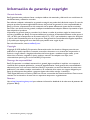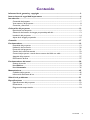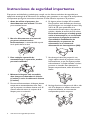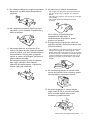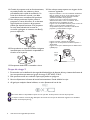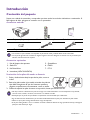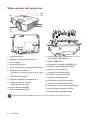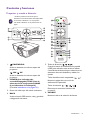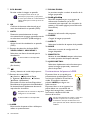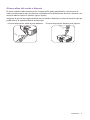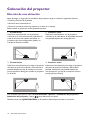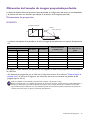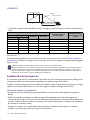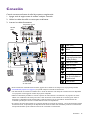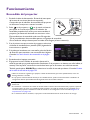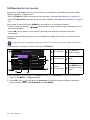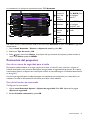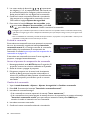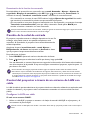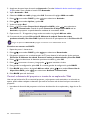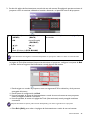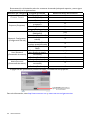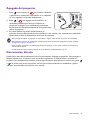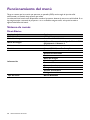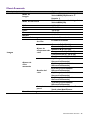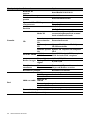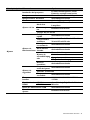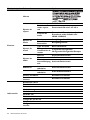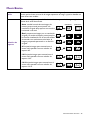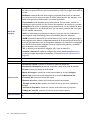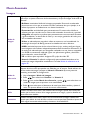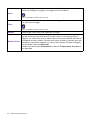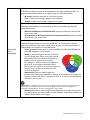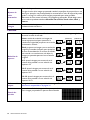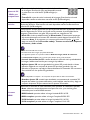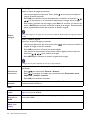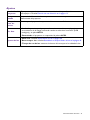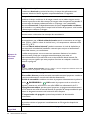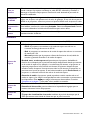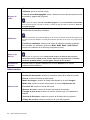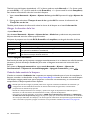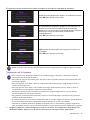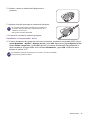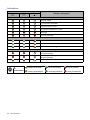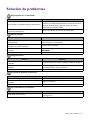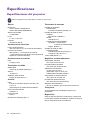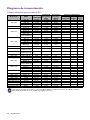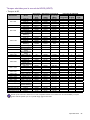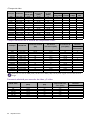BenQ MX825STH Manual de usuario
- Categoría
- Proyectores
- Tipo
- Manual de usuario
Este manual también es adecuado para

Proyector digital
Manual del usuario
MX825STH / MW826STH V 1.00

2 Información de garantía y copyright
Información de garantía y copyright
Garantía limitada
BenQ garantiza este producto frente a cualquier defecto de materiales y fabricación en condiciones de
almacenamiento y utilización normales.
Para efectuar cualquier reclamación en garantía se exigirá una prueba de la fecha de compra. En caso de
que este producto presente algún defecto dentro del período de garantía, la única responsabilidad de
BenQ y su única compensación será la sustitución de las piezas defectuosas (mano de obra incluida).
Para hacer uso del servicio de garantía, notifique inmediatamente cualquier defecto al proveedor al que
haya adquirido el producto.
Importante: La garantía anterior se anulará si el cliente no utiliza el producto según las instrucciones
escritas y facilitadas por BenQ. Es imprescindible que los valores de humedad ambiente oscilen entre el
10% y el 90%, que la temperatura se encuentre entre 0°C y 35°C, que la altitud no supere los 4920 pies
y que se evite la entrada de polvo en el proyector. Esta garantía le concede derechos legales específicos,
y es posible que disponga de otros derechos que pueden variar según el país.
Para más información, visite www.BenQ.com.
Copyright
Copyright © 2020 de BenQ Corporation. Reservados todos los derechos. Ninguna parte de esta
publicación se podrá reproducir, transmitir, transcribir, almacenar en un sistema de recuperación ni
traducir a ningún idioma o lenguaje informático de forma alguna o mediante ningún medio, ya sea
electrónico, mecánico, magnético, óptico, químico, manual o de cualquier otro tipo, sin el
consentimiento previo y por escrito de BenQ Corporation.
Descargo de responsabilidad
BenQ Corporation no realizará aseveración ni garantía alguna, explícita ni implícita, con respecto al
contenido de la presente publicación y renuncia específicamente a toda garantía de comerciabilidad o
adecuación para un fin concreto. Asimismo, BenQ Corporation se reserva el derecho de revisar esta
publicación y de realizar cambios ocasionales en el contenido de la misma, sin ninguna obligación por
parte de esta empresa de notificar a persona alguna sobre dicha revisión o cambio(s).
*DLP, Digital Micromirror Device y DMD son marcas comerciales de Texas Instruments. Otras marcas
cuentan con los derechos de autor de sus respectivas empresas u organizaciones.
Patentes
Vaya a http://patmarking.benq.com/ para obtener información detallada de la cobertura de patentes del
proyector BenQ.

3 Contenido
Contenido
Información de garantía y copyright .................................................................................. 2
Instrucciones de seguridad importantes ............................................................................ 4
Introducción .......................................................................................................................... 7
Contenido del paquete ............................................................................................................................. 7
Vista exterior del proyector.................................................................................................................... 8
Controles y funciones ............................................................................................................................... 9
Colocación del proyector .................................................................................................. 12
Elección de una ubicación ......................................................................................................................12
Obtención del tamaño de imagen proyectada preferido................................................................ 13
Instalación del proyector ........................................................................................................................14
Ajuste de la imagen proyectada ............................................................................................................15
Conexión ............................................................................................................................. 17
Funcionamiento .................................................................................................................. 19
Encendido del proyector ........................................................................................................................19
Utilización de los menús......................................................................................................................... 20
Protección del proyector .......................................................................................................................21
Cambio de la señal de entrada ..............................................................................................................23
Control del proyector a través de un entorno de LAN con cable ..............................................23
Apagado del proyector ...........................................................................................................................27
Desconexión directa ...............................................................................................................................27
Funcionamiento del menú ................................................................................................. 28
Sistema de menús .....................................................................................................................................28
Menú Básico............................................................................................................................................. 33
Menú Avanzado ..................................................................................................................................... 35
Mantenimiento .................................................................................................................... 45
Cuidados del proyector ..........................................................................................................................45
Información de fuente de luz .................................................................................................................45
Solución de problemas ....................................................................................................... 51
Especificaciones .................................................................................................................. 52
Especificaciones del proyector ..............................................................................................................52
Dimensiones ..............................................................................................................................................53
Diagrama de temporización................................................................................................................... 54

4 Instrucciones de seguridad importantes
Instrucciones de seguridad importantes
El proyector está diseñado y probado para cumplir con los últimos estándares de seguridad para
equipos de tecnología de la información. Sin embargo, para garantizar un uso seguro de este producto,
es importante que siga las instrucciones descritas en este manual e impresas en el producto.
1. Antes de utilizar el proyector, lea
detenidamente este manual. Guárdelo
para consultas futuras.
2. No mire directamente a la lente del
proyector mientras está en
funcionamiento. La intensidad del rayo de
luz le podría dañar la vista.
3. Para cualquier operación de
mantenimiento o reparación, acuda a
personal cualificado.
4. Mientras la lámpara está encendida,
abra siempre el obturador de la lente
(si existe) o retire la cubierta de la lente
(si existe).
5. Durante el funcionamiento, la lámpara alcanza
temperaturas extremadamente altas. Deje
que el proyector se caliente durante unos 45
minutos antes de retirar el conjunto de la
lámpara para su sustitución.
6. En algunos países el voltaje NO es estable.
Este proyector está diseñado para funcionar
de forma segura con un voltaje de entre 100 y
240 V de CA, pero puede fallar si la
alimentación se interrumpe o al producirse
subidas o bajadas de tensión de ±10 voltios.
En las áreas en las que el voltaje puede
variar o interrumpirse, se recomienda
que conecte el proyector a través de
una unidad de estabilización de
alimentación, un protector de
sobretensión o un sistema de
alimentación sin interrupciones (SAI).
7. No obstruya la lente de proyección con
ningún objeto cuando el proyector esté en
funcionamiento, ya que los objetos podrían
sobrecalentarse o resultar dañados e incluso
provocar un incendio. Para desactivar la
lámpara temporalmente, utilice la función en
blanco.
8. No haga funcionar la lámpara más allá su vida
útil. Si las lámparas se utilizan durante más
tiempo del indicado, en circunstancias
excepcionales podrían romperse.

5 Instrucciones de seguridad importantes
9. No sustituya la lámpara ni ningún componente
electrónico sin desenchufar previamente el
proyector.
10. No coloque este producto sobre una mesa,
superficie o carro inestable. Se podría caer y
dañar seriamente.
11. No intente desarmar el proyector. En su
interior hay piezas de alto voltaje que pueden
causar la muerte si las toca mientras están en
funcionamiento. La única pieza que puede
reparar el usuario es la lámpara, que tiene su
propia cubierta extraíble.
No manipule ni retire el resto de cubiertas
bajo ningún concepto. Para cualquier
operación de mantenimiento o reparación,
diríjase a personal cualificado.
12. No obstruya los orificios de ventilación.
- No coloque este proyector sobre una manta, otro
tipo de ropa de cama o cualquier otra superficie
blanda.
- No cubra este proyector con un paño ni con ningún
otro artículo.
- No coloque productos inflamables cerca del
proyector.
Si los orificios de ventilación están
completamente obstruidos, el
recalentamiento del proyector puede
provocar un incendio.
13. Coloque siempre el proyector sobre una
superficie nivelada y horizontal mientras esté
en funcionamiento.
- No lo utilice si se encuentra inclinado de izquierda a
derecha en un ángulo de más de 10 grados, o de
delante hacia atrás en un ángulo de más de 15 grados.
El uso del proyector cuando no se encuentra en una
posición totalmente horizontal puede hacer que la
lámpara no funcione correctamente o que resulte
dañada.
14. No coloque el proyector en vertical sobre
uno de sus laterales. De lo contrario, podría
caerse y dañarse o provocar lesiones.
15. No pise el proyector ni coloque ningún
objeto sobre él. De lo contrario, se puede
dañar la unidad, además de provocar
accidentes y posibles lesiones.

6 Instrucciones de seguridad importantes
16. Cuando el proyector esté en funcionamiento,
se puede percibir aire caliente y olores
procedentes de la rejilla de ventilación. Se
trata de un fenómeno normal y no debe
entenderse como un defecto del producto.
17. No coloque productos líquidos sobre el
proyector ni cerca del mismo. Si se derrama
algún líquido en el interior del proyector
puede que deje de funcionar. Si el proyector
se moja, desconéctelo de la toma de
corriente y póngase en contacto con BenQ
para su reparación.
18. Este producto es capaz de visualizar imágenes
invertidas para una instalación suspendida en
el techo o en la pared.
19. Este aparato debe estar conectado a tierra.
20. No coloque este proyector en ninguno de los
entornos siguientes.
- Espacios reducidos o con una ventilación insuficiente.
Deje un espacio de 50 cm como mínimo entre la
unidad y la pared y, permita que haya suficiente
ventilación alrededor del proyector.
- Lugares en los que se alcancen temperaturas
excesivamente altas, como en el interior de un
automóvil con las ventanillas cerradas.
- Lugares con una humedad excesiva, polvo o humo de
tabaco, ya que se pueden contaminar los
componentes ópticos, acortando la vida útil del
proyector y oscureciendo la imagen.
- Lugares cercanos a alarmas de incendios.
- Lugares con una temperatura ambiente superior a
40°C/104°F.
- Lugares en los que la altitud supere los 3000 metros
(10000 pies).
Grupo de riesgo 2
1. De acuerdo con la clasificación de seguridad fotobiológica de fuentes de luz y sistemas de fuente de
luz, este producto pertenece al grupo de riesgo 2, IEC 62471-5:2015.
2. Este producto emite una radiación óptica que puede ser peligrosa.
3. No mire fijamente a la fuente de luz de funcionamiento. Puede dañarle los ojos.
4. Al igual que cualquier fuente brillante, no mire fijamente al haz de luz.
Para evitar dañar los chips DLP, no apunte con un rayo láser de alta potencia a la lente de proyección.
La lámpara contiene mercurio (Hg). Manipular de acuerdo con las leyes de eliminación vigentes en su localidad.
Consulte: www.lamprecycle.org.
3000 m
(10000
pies)
0 m
(0 pies)

7 Introducción
Introducción
Contenido del paquete
Saque con cuidado el contenido y compruebe que tiene todos los artículos indicados a continuación. Si
falta alguno de ellos, póngase en contacto con su proveedor.
Accesorios estándar
Accesorios opcionales
Sustitución de las pilas del mando a distancia
1. Pulse y deslice hacia abajo la tapa de las pilas, como se
indica.
2. Retire las pilas usadas (si procede) e instale dos pilas de
tipo AAA. Asegúrese de que los extremos positivo y
negativo se posicionan correctamente, como se indica.
3. Deslice la tapa de las pilas de nuevo a su posición, hasta que escuche un clic.
Projector (Proyector) Mando a distancia con pilas Guía de inicio rápido
Tarjeta de garantía* Cable de alimentación Cable VGA
• Los accesorios que se facilitan corresponden al país donde reside, pudiendo diferir de los mostrados.
• *La tarjeta de garantía solo se facilita en algunas regiones concretas. Póngase en contacto con su proveedor para
obtener más información al respecto.
1. Kit de lámpara de repuesto
2. Gafas 3D
3. Kit PointWrite
4. Instashow (WDC10/WDC20)
5. QcastMirror
6. PW02
7. PT12
• No deje el mando a distancia ni las pilas en un lugar con mucha humedad o con una temperatura muy elevada,
como la cocina, el baño, una sauna, una terraza o un vehículo cerrado.
• Sustitúyala por un pila de un tipo idéntico o equivalente al recomendado por el fabricante.
• Siga las instrucciones del fabricante y la normativa medioambiental de su país para desechar las pilas usadas.
• Nunca arroje las pilas al fuego. Puede existir riesgo de explosión.
• Si las pilas están gastadas o si no va a utilizar el mando a distancia durante un largo período de tiempo, extraiga las
pilas para evitar daños por fugas.
Digital Projector
Quick Start Guide

8 Introducción
Vista exterior del proyector
1. Anillo de enfoque
2. Rejilla de ventilación (salida de aire)
3. Pies de ajuste
4. Lente de proyección
5. Sensor de infrarrojos del mando a distancia
6. Panel de control externo
(Consulte Controles y funciones en la página
9.)
7. Cubierta de la lámpara
8. Rejilla de ventilación (entrada de aire)
9. Clavijas de entrada de audio
Clavija de salida de audio
10. Puerto de entrada HDMI
11. Puerto de entrada HDMI
12. Puerto USB Tipo A (potencia de 5 V/1,5 A
para WDC10/QCast Mirror)
13. Puerto USB Mini-B
14. Clavijas de entrada de señal RGB (PC)
15. Clavija de salida de señal RGB (PC)
16. Puerto de control RS-232
17. Clavija de entrada LAN RJ-45
18. Clavija de entrada de S-Vídeo
19. Clavija de entrada de vídeo
20. Clavijas de entrada (D/I) de audio
21. Clavija de corriente alterna (CA)
22. Ranura para cierre antirrobo Kensington
23. Orificios para montaje en la pared
24. Orificios del módulo PointWrite
*La alimentación de la unidad WDC20 debe ser a través de una fuente de alimentación externa.
7
6
21
22
23
23
23
8
3
3
3
3
5
4
1
10
11 139
12 14
20
18
15 17
16
19
2
24

9 Introducción
Controles y funciones
Proyector y mando a distancia
1. ENCENDIDO
Activa o desactiva el modo en espera del
proyector.
ON/ Off
Activa o desactiva el modo en espera del
proyector.
2. POWER (Luz indicadora de
encendido/apagado)/TEMP (Luz de
advertencia de temperatura)/LAMP
(Luz indicadora de la lámpara)
(Consulte Indicadores en la página 50.)
3. Sensor de infrarrojos del mando a distancia
4. BACK
Vuelve al menú OSD anterior, sale y guarda la
configuración del menú.
5. Teclas de dirección ( , , , )
Cuando el menú de visualización en pantalla
(OSD) está activado, estas teclas se utilizan
como flechas de dirección para seleccionar los
elementos de menú deseados y realizar los
ajustes.
Teclas de deformación trapezoidal ( , )
Muestra la página de corrección de
deformación trapezoidal.
Teclas de volumen / , /
Disminuye o aumenta el volumen del
proyector.
6. SOURCE
Muestra la barra de selección de fuente.
2
9
7
6
8
5
1
3
4
10
• Todas las pulsaciones de teclas que se
describen en este documento están disponibles
en el mando a distancia o en el proyector.
• El mando a distancia es sin puntero láser en
Japón.
11
1
5
4
14
8
12
13
16
15
6
9
19
20
22
18
7
17
10
21
INFO

10 Introducción
7. ECO BLANK
Permite ocultar la imagen en pantalla.
No bloquee la lente de forma que
interrumpa la proyección, ya que podría
provocar que se deforme o sobrecaliente el
objeto del bloqueo o incluso provocar un
incendio.
8. OK
Confirma el elemento seleccionado en el
menú de visualización en pantalla (OSD).
9. AUTO
Determina automáticamente la mejor
sincronización de la imagen mostrada cuando
se selecciona la señal PC (RGB analógico).
10. MENU
Activa el menú de visualización en pantalla
(OSD).
11. Botones de selección de fuente: PC 1,
VIDEO, HDMI 1, MHL/HDMI 2
Selecciona una fuente de entrada para la
visualización.
La función MHL no está disponible.
NETWORK
(Sin función.)
12.
Activa y desactiva el sonido del proyector.
13. Botones de control MHL
( Anterior, Reproducir/Pausa,
Siguiente, Rebobinar, Detener,
Avanzar rápidamente)
Retrocede al archivo anterior/Reproduce/
Pausa/Avanza al siguiente archivo/Rebobina/
Se detiene/Avanza rápidamente durante la
reproducción de medios.
Disponible solo al controlar su dispositivo
inteligente en el modo MHL.
La función MHL no está disponible.
14. LASER
Emite una luz de puntero láser visible para
utilizar en presentaciones.
15. ZOOM+/ZOOM-
Le permiten ampliar o reducir el tamaño de la
imagen proyectada.
16. PAGE /PAGE
Permiten desplazarse por un programa de
software de visualización (en un PC
conectado) que responda a los comandos de
avanzar y retroceder página (como Microsoft
PowerPoint).
17. INFO
Muestra la información del proyector.
18. FREEZE
Congela la imagen proyectada.
19. ASPECT
Selecciona la relación de aspecto de la pantalla.
20. MODE
Selecciona un modo de configuración de
imagen disponible.
21. SMART ECO
Muestra el menú Modo Luz para seleccionar
un modo operativo de lámpara adecuado.
22. QUICK INSTALL
Selecciona rápidamente varias funciones para
ajustar la imagen proyectada y muestra el
patrón de prueba.
Funcionamiento del puntero LÁSER
El puntero láser es una ayuda para
presentaciones profesionales. Emite
una luz roja al pulsarlo. El haz láser es
visible. Es necesario mantener
pulsado LASER para lograr una
salida continua.
El puntero láser no es un juguete. Los
padres deben ser conscientes del
peligro de la energía láser y mantener
este mando a distancia fuera del
alcance de los niños.
No mire directamente a la ventana o al haz de la
luz láser ni apunte con él a otras personas.
Consulte los mensajes de advertencia en la
parte posterior del mando a distancia antes de
utilizarlo.

11 Introducción
Alcance eficaz del mando a distancia
El mando a distancia debe mantenerse en un ángulo de 30 grados perpendicular a los sensores de
infrarrojos del proyector para que funcione correctamente. La distancia entre el mando a distancia y los
sensores debe ser inferior a 8 metros (aprox. 26 pies).
Asegúrese de que no haya ningún obstáculo entre el mando a distancia y los sensores de infrarrojos que
pueda obstruir la trayectoria del haz de infrarrojos.
• Control del proyector desde la parte delantera • Control del proyector desde la parte superior
Aprox. +30º
Aprox. +30º

12 Colocación del proyector
Colocación del proyector
Elección de una ubicación
Antes de elegir un lugar para la instalación del proyector, tenga en cuenta los siguientes factores:
• Tamaño y posición de la pantalla
• Ubicación de la toma eléctrica
• Ubicación y distancia entre el proyector y el resto de su equipo
Puede instalar su proyector de las siguientes maneras.
Tras encender el proyector, vaya al menú Avanzado - Ajustes > Instalación del proyector >
Instalación del proyector y pulse / para seleccionar un ajuste.
También puede usar QUICK INSTALL en el mando a distancia para acceder a este menú.
1. Frontal mesa
Seleccione esta ubicación con el proyector
colocado en la mesa en frente de la pantalla. Se
trata de la forma más habitual de instalar el
proyector para una configuración rápida y un
transporte fácil de la unidad.
2. Posterior mesa
Seleccione esta ubicación con el proyector
colocado en la mesa detrás de la pantalla. Necesita
una pantalla especial de retroproyección.
3. Frontal techo
Seleccione esta ubicación para colgar el proyector
del techo en posición invertida y en frente de la
pantalla. Adquiera el kit de montaje en el techo
para proyectores BenQ para instalar el proyector
en el techo.
4. Posterior techo
Seleccione esta ubicación para colgar el proyector
del techo en posición invertida y detrás de la
pantalla. Necesitará una pantalla especial de
retroproyección y el kit de montaje en el techo
para proyectores BenQ.

13 Colocación del proyector
Obtención del tamaño de imagen proyectada preferido
La distancia desde la lente del proyector hasta la pantalla, la configuración del zoom (si está disponible)
y el formato de vídeo son factores que influyen en el tamaño de la imagen proyectada.
Dimensiones de proyección
MX825STH
• La relación de aspecto de la pantalla es de 4:3 y la imagen proyectada tiene una relación de aspecto de
4:3
Por ejemplo, si está utilizando una pantalla de 120 pulgadas, la distancia de proyección recomendada es
de 1487 mm.
• Si la distancia de proyección era de 1000 mm el valor más cercano de la columna "Distancia desde la
pantalla (mm)" es 992 mm. Si seguimos esa misma fila, vemos que se necesita una pantalla de 80
pulgadas (aprox. 2,0 m).
Tamaño de la pantalla Distancia desde la
pantalla (mm)
Posición de lente
más baja/más alta
(mm)
Diagonal Al. (mm) An. (mm)
Pulgada mm
60 1524 914 1219 744 137
70 1778 1067 1422 868 160
80 2032 1219 1626 992 183
90 2286 1372 1829 1116 206
100 2540 1524 2032 1240 229
110 2794 1676 2235 1363 251
120 3048 1829 2438 1487 274
Todas las medidas son aproximadas y pueden variar respecto a los tamaños reales.
BenQ recomienda que, si va a instalar el proyector de manera permanente, antes de hacerlo, pruebe físicamente el
tamaño y la distancia de proyección utilizando el proyector real en el lugar donde vaya a instalarlo a fin de dejar
espacio suficiente para adaptarse a las características ópticas del mismo. Esto ayudará a determinar la posición de
montaje exacta que mejor se ajuste a la ubicación de instalación.
Al.
An. Distancia de proyección
Centro de la lente
Pantalla
4:3 Pantalla en diagonal

14 Colocación del proyector
MW826STH
• La relación de aspecto de la pantalla es 16:10 y la imagen proyectada tiene una relación de aspecto de
16:10
Por ejemplo, si está utilizando una pantalla de 120 pulgadas, la distancia de proyección recomendada es
de 1267 mm.
Si la distancia de proyección era de 1000 mm el valor más cercano de la columna "Distancia desde la
pantalla (mm)" es 950 mm. Si seguimos esa misma fila, vemos que se necesita una pantalla de 90 pulgadas
(aprox. 2,3 m).
Instalación del proyector
Si va a montar el proyector, recomendamos que utilice el kit de montaje para proyectores BenQ de tal
modo que se ajuste correctamente para garantizar la instalación segura del mismo.
Si utiliza un kit de montaje de una marca diferente a BenQ, existe el riesgo de que el proyector se caiga
debido a un montaje inadecuado por el uso de una guía o tornillos de longitud incorrectos.
Antes de instalar el proyector
• Compre un kit de montaje para proyectores BenQ en el mismo sitio donde adquirió el proyector
BenQ.
• BenQ recomienda que adquiera un cable de seguridad compatible con el cierre Kensington y lo
conecte de forma segura a la ranura de cierre Kensington del proyector y a la base de la abrazadera de
montaje. La función de este cable es secundaria, pero sujetará el proyector si el ajuste a la abrazadera
de montaje en el techo se afloja.
• Póngase en contacto con su distribuidor para solicitarle la instalación del proyector. Si instala el
proyector sin ayuda este podría caerse y provocar lesiones.
Tamaño de la pantalla Distancia desde la
pantalla (mm)
Posición de lente
más baja/más alta
(mm)
Diagonal Al. (mm) An. (mm)
Pulgada mm
70 1778 942 1508 739 47
80 2032 1077 1723 844 54
90 2286 1212 1939 950 61
100 2540 1346 2154 1055 67
110 2794 1481 2369 1161 74
120 3048 1615 2585 1267 81
Todas las medidas son aproximadas y pueden variar respecto a los tamaños reales.
BenQ recomienda que, si va a instalar el proyector de manera permanente, antes de hacerlo, pruebe físicamente el
tamaño y la distancia de proyección utilizando el proyector real en el lugar donde vaya a instalarlo a fin de dejar
espacio suficiente para adaptarse a las características ópticas del mismo. Esto ayudará a determinar la posición de
montaje exacta que mejor se ajuste a la ubicación de instalación.
Al.
An. Distancia de proyección
Centro de la lente
Pantalla
16:10 Pantalla en diagonal

15 Colocación del proyector
• Realice los procedimientos necesarios para evitar que el proyector se caiga, por ejemplo, durante un
terremoto.
• La garantía no cubre los daños en el producto provocados por la instalación del proyector con un kit
de montaje de otra marca que no sea BenQ.
• Tenga en cuenta la temperatura ambiente del techo/pared en el/la que está instalado el proyector. Si se
utiliza un calefactor, la temperatura del techo podría ser superior a la prevista.
• Lea el manual del usuario del kit de montaje para obtener información sobre el rango del par de
torsión. Un par de torsión superior al rango recomendado podría provocar daños en el proyector, por
lo que podría caerse.
• Asegúrese de que la toma de corriente se encuentre a una altura accesible de modo que pueda apagar
fácilmente el proyector.
Diagrama de instalación de montaje en techo/pared
Ajuste de la imagen proyectada
Ajuste del ángulo de proyección
Si el proyector no se coloca sobre una superficie
plana o si la pantalla y el proyector no están
perpendiculares entre sí la imagen proyectada
aparece con deformación trapezoidal. Puede
enroscar las bases de ajuste para ajustar el ángulo
horizontal.
Para retraer el pie, enrosque la base de ajuste en la
dirección inversa.
No mire a la lente cuando la lámpara esté encendida. La intensidad de la luz de la lámpara le podría dañar la vista.
Tornillo para montaje en techo/pared: M4
(Long. máx. = 25 mm; Long. mín. = 20 mm)
Unidad: mm
75146
100 75 27

16 Colocación del proyector
Ajuste automático de la imagen
En algunos casos, puede que necesite optimizar la calidad de la imagen. Para ello, pulse AUTO. En 3
segundos, la función inteligente de ajuste automático incorporada volverá a ajustar los valores
Frecuencia y Reloj para proporcionar la mejor calidad de imagen.
La información de la fuente actual se mostrará en una de las esquinas de la pantalla durante 3 segundos.
Ajuste la claridad de la imagen
Corrección de la deformación trapezoidal
La deformación trapezoidal hace referencia a la situación en la que la imagen proyectada se convierte en
un trapecio debido a la proyección en ángulo.
Para corregirlo, deberá realizar la corrección de forma manual, siguiendo estos pasos.
1. Efectúe uno de los pasos indicados a continuación para mostrar
la página de corrección de deformación trapezoidal.
• Pulse / en el mando a distancia.
• Pulse QUICK INSTALL en el mando a distancia. Pulse
para resaltar Deformación trapez. y pulse OK.
• Vaya a menú Avanzado - Pantalla > Deformación trapez. y pulse OK.
2. Luego aparecerá la página de corrección de la Deformación trapez. Pulse para corregir la
deformación trapezoidal en la parte superior de la imagen. Pulse para corregir la deformación
trapezoidal en la parte inferior de la imagen.
Esta función solo está disponible cuando se selecciona la señal de PC (RGB analógica).
Centre la imagen girando el anillo de enfoque.
Pulse .Pulse .

17 Conexión
Conexión
Cuando conecte una fuente de señal al proyector, asegúrese de:
1. Apagar todo el equipo antes de realizar cualquier conexión.
2. Utilice los cables de señal correctos para cada fuente.
3. Insertar los cables firmemente.
• En las conexiones mostradas anteriormente, algunos de los cables no se incluyen con el proyector(consulte
Contenido del paquete en la página 7). Se pueden adquirir en tiendas de electrónica.
• Las ilustraciones de conexión se facilitan solo a modo de referencia. Las clavijas de conexión traseras disponibles
en el proyector varían según el modelo de proyector adquirido.
• Muchos ordenadores portátiles no activan el puerto de vídeo externo al conectarlos a un proyector. Se suele
utilizar una combinación de teclas (como FN + tecla de función con el símbolo de un monitor) para activar o
desactivar la visualización externa. Pulse FN y la tecla de función a la vez. Consulte la documentación del
ordenador portátil para conocer la combinación de teclas correspondiente.
• Si la imagen de vídeo seleccionada no se muestra después de encender el proyector y se ha seleccionado la fuente
de vídeo correcta, compruebe que el dispositivo de la fuente de vídeo está conectado y funciona correctamente.
Compruebe también que los cables de señal se han conectado correctamente.
7
2
77
10
4 8
31
1
5
6
10
9
Ordenador portátil o
de sobremesa
Cable VGA
Cable de VGA a
DVI-A
Cable USB
Cable adaptador de
Componente de vídeo
a VGA (D-Sub)
Cable de S-Vídeo
Cable de vídeo
Cable de audio
Cable I/D de audio
Cable USB (tipo A a
mini B) conectable al
Módulo táctil
Cable HDMI
1
2
3
4
5
6
7
8
9
10
Altavoces
Monitor
Dispositivo de A/V
Módulo
táctil

18 Conexión
Debe conectar el proyector a un dispositivo de fuente de vídeo utilizando solo uno de los métodos de
conexión; sin embargo, cada método ofrece un nivel diferente de calidad de vídeo.
Conexión de audio
El proyector cuenta con dos altavoces mono incorporados diseñados para ofrecer una funcionalidad de
audio básico para acompañar a presentaciones con fines comerciales únicamente. No están diseñados ni
dirigidos para el uso de reproducciones de audio estéreo, como se puede esperar de aplicaciones de
cine en casa. Cualquier entrada de audio estéreo (de existir), se mezcla en una salida de audio mono a
través de los altavoces del proyector.
El altavoz (o altavoces) integrado(s) estará(n) en silencio cuando la clavija AUDIO OUT esté
conectada.
Te r m i n a l Calidad de la imagen
HDMI Óptimo
Componente de vídeo (a través de
entrada RGB) Mejor
S-Video Bien
Video Normal
• El proyector sólo puede reproducir audio mono mezclado, incluso si se conecta una entrada de audio estéreo.
• Si la imagen de vídeo seleccionada no se muestra después de encender el proyector y se ha seleccionado la fuente
de vídeo correcta, compruebe que el dispositivo de la fuente de vídeo está conectado y funciona correctamente.
Compruebe también que los cables de señal se han conectado correctamente.

19 Funcionamiento
Funcionamiento
Encendido del proyector
1. Enchufe el cable de alimentación. Encienda el interruptor
de la toma de corriente (donde corresponda).
Compruebe que el indicador de encendido del proyector
se ilumine en naranja tras conectar la unidad.
2. Pulse en el proyector o en el mando a distancia
para poner en marcha el proyector. El indicador de
encendido parpadeará en verde y una vez encendido el
proyector, permanecerá iluminado en ese mismo color.
El procedimiento de encendido tarda unos 30 segundos.
Tras el procedimiento de encendido aparece un logotipo de encendido.
Gire el anillo de enfoque hasta ajustar la nitidez de la imagen (si fuera necesario).
3. Si es la primera vez que se activa el proyector, seleccione
el idioma de visualización en pantalla (OSD) siguiendo las
instrucciones en pantalla.
4. Si le pide que introduzca una contraseña, pulse las flechas
de dirección para introducir una contraseña de 6 dígitos.
Consulte Uso de la función de contraseña en la página
21.
5. Encienda todo el equipo conectado.
6. El proyector buscará señales de entrada. Aparecerá la
señal de entrada que se está explorando actualmente. Si el proyector no detecta una señal válida, el
mensaje "No hay señal" continuará mostrándose hasta que se encuentre una señal de entrada.
También puede pulsar SOURCE para seleccionar la señal de entrada que desee. Consulte Cambio
de la señal de entrada en la página 23.
• Utilice los accesorios originales (por ejemplo, el cable de alimentación) para evitar posibles daños, como una
descarga eléctrica e incendio.
• Si el proyector continúa estando caliente por la actividad anterior, pondrá en funcionamiento el ventilador de
refrigeración durante aproximadamente 90 segundos antes de encender la lámpara.
• Las capturas de pantalla del Asistente de configuración sirven solo para fines de referencia y pueden diferir del
diseño real.
• Si la frecuencia o resolución de la señal de entrada excede el alcance de funcionamiento del proyector, aparecerá
el mensaje "Fuera de rango" en la pantalla de fondo. Cambie a una señal de entrada que sea compatible con la
resolución del proyector o establezca la señal de entrada en una configuración menor. Consulte Diagrama de
temporización en la página 54.
• Si no se detecta señal en 3 minutos, el proyector accede automáticamente al modo de ahorro de energía.

20 Funcionamiento
Utilización de los menús
El proyector está equipado con dos tipos de menús de visualización en pantalla (OSD) para realizar
diferentes ajustes y configuraciones.
• Menú OSD Básico: ofrece funciones de menú primarias. (Consulte Menú Básico en la página 33)
• Menú OSD Avanzado: ofrece funciones de menú completas. (Consulte Menú Avanzado en la página
35)
Para acceder al menú OSD, pulse MENU en el proyector o en el mando a distancia.
• Utilice las teclas de dirección ( / / / ) del proyector o mando a distancia para desplazarse por los
elementos del menú.
• Utilice OK en el proyector o en el mando a distancia para confirmar el elemento del menú
seleccionado.
La primera vez que utiliza el proyector (tras completar la configuración inicial), se muestra el menú
OSD Básico.
A continuación, se incluye un resumen del menú OSD Básico.
Si tiene pensado cambiar del menú OSD Básico al menú OSD Avanzado, siga estas instrucciones:
1. Vaya al Menú Básico > Tipo de menú.
2. Pulse OK y pulse / para seleccionar Avanzado. La próxima vez que encienda el proyector,
puede acceder al menú OSD Avanzado pulsando MENU.
Las siguientes capturas de pantalla de la OSD sirven solo para fines de referencia y pueden diferir del diseño real.
Tipo de menú Pulse OK para
acceder al menú.
Menú principal Estado
Señal de
entrada actual
Pulse MENU para ir
a la página principal
o salir.
Menú Básico
LAN inalámbrica
Brillo
Relación de aspecto
2
1
2
6
Modo Luz
Modo de imagen
Volumen
Información
Tipo de menú
Auto
Presentación
SmartEco
Intro Salir
5
3
4
1
4
2
5
3
6

21 Funcionamiento
A continuación, se incluye un resumen del menú OSD Avanzado.
Del mismo modo, si tiene pensado cambiar del menú OSD Avanzado al menú OSD Básico, siga estas
instrucciones:
1. Vaya a menú Avanzado - Sistema > Ajustes de menú y pulse OK.
2. Seleccione Tipo de menú y OK.
3. Pulse / para seleccionar Básico. La próxima vez que encienda el proyector, puede acceder al
menú OSD Básico pulsando MENU.
Protección del proyector
Uso de un cierre de seguridad para el cable
El proyector debe instalarse en un lugar seguro para evitar su robo. En caso contrario, compre un
sistema de bloqueo como el cierre Kensington, para garantizar la seguridad del proyector. En la parte
trasera del proyector, se dispone una ranura para colocar el cierre Kensington. Consulte el elemento 22
en la página 8.
Un cierre de seguridad para el cable Kensington normalmente está compuesto por varias llaves y el
candado. Consulte la documentación del cierre para saber cómo utilizarlo.
Uso de la función de contraseña
Configurar la contraseña
1. Vaya al menú Avanzado Ajustes > Ajustes de seguridad. Pulse OK. Aparecerá la página
Ajustes de seguridad.
2. Resalte Cambiar contraseña y pulse OK.
Menú
principal e
icono del
menú
principal
Pulse BACK para
ir a la página
anterior.
Submenú
Pulse MENU para
ir a la página
principal o salir.
Señal de
entrada
actual
Estado
Pulse OK
para
acceder al
menú.
Imagen Modo de imagen
Brillo
Contraste
Color
Tono
Nitidez
Desactivado
Modo de referencia
1
7
6
Brilliant Color
Ajustes de color avanzados
Pantalla
Red
Ajustes
Información
Intro Salir
Retorno
Presentación
Presentación
Restablecer imagen
Sistema
2
345
1
5
2
6
3
7
4

22 Funcionamiento
3. Las cuatro teclas de dirección ( , , , ) representan
los 4 dígitos (1, 2, 3, 4) respectivamente. De acuerdo con
la contraseña que quiera configurar, pulse las teclas de
flecha para introducir los seis dígitos de la contraseña.
4. Confirme la nueva contraseña volviendo a introducirla.
Una vez que se ha configurado la contraseña, el menú
OSD vuelve a la página Ajustes de seguridad.
5. Para activar la función Bloqueo de encendido, pulse
/ para resaltar Bloqueo de encendido y pulse OK.
Pulse / para seleccionar Activado. Vuelva a introducir la contraseña.
Si olvida la contraseña
Si introduce una contraseña incorrecta, aparecerá un mensaje
de error de contraseña, seguido del mensaje Introducir
contraseña actual. Si no consigue recordar la contraseña,
puede utilizar el procedimiento de recuperación de
contraseña. Consulte Acceso al proceso de recuperación de
contraseña en la página 22.
Si introduce una contraseña incorrecta 5 veces seguidas, el
proyector se apagará automáticamente.
Acceso al proceso de recuperación de contraseña
1. Mantenga pulsada la tecla AUTO durante 3 segundos. El
proyector mostrará un número codificado en la pantalla.
2. Anote el número y apague el proyector.
3. Póngase en contacto con el centro local de asistencia
técnica de BenQ para que le ayuden a descodificar el
número. Es posible que deba presentar el justificante de
compra del proyector para verificar que es un usuario
autorizado.
Cambio de la contraseña
1. Vaya al menú Avanzado - Ajustes > Ajustes de seguridad > Cambiar contraseña.
2. Pulse OK. Se mostrará el mensaje "Introducir contraseña actual".
3. Introduzca la contraseña antigua.
• Si la contraseña es correcta, aparecerá el mensaje "Intro. nueva cont.".
• Si la contraseña es incorrecta, aparece el mensaje de error de contraseña y se muestra el mensaje
"Introducir contraseña actual" para que vuelva a intentarlo. Puede pulsar BACK para
cancelar el cambio o intentarlo con otra contraseña.
4. Introduzca una nueva contraseña.
5. Confirme la nueva contraseña volviendo a introducirla.
• Los dígitos que se introducen aparecerán a modo de asteriscos en la pantalla. Anote la contraseña seleccionada y
guárdela en un lugar seguro antes o después de introducirla para que siempre la tenga a mano por si alguna vez la
olvidara.
• Una vez establecida la contraseña y activado el bloqueo de inicio, el proyector no se podrá utilizar a menos que se
introduzca la contraseña correcta cada vez que se inicie.
Intro. nueva cont.
Retorno
Error de contraseña
Inténtelo de nuevo.
Anote el código de recuperación y póngase en
contacto con el centro de atención al cliente de
BenQ.
Código de recuperación:
Recup. contraseña
Retorno

23 Funcionamiento
Desactivación de la función de contraseña
Para deshabiltiar la protección con contraseña, vaya a menú Avanzado - Ajustes > Ajustes de
seguridad > Bloqueo de encendido y pulse OK. Pulse / para seleccionar Desactivado. Se
mostrará el mensaje "Introducir contraseña actual". Introduzca la contraseña actual.
• Si la contraseña es correcta, el menú OSD vuelve a la página Ajustes de seguridad. No tendrá
que introducir la contraseña la próxima vez que encienda el proyector.
• Si la contraseña es incorrecta, aparece el mensaje de error de contraseña y se muestra el mensaje
"Introducir contraseña actual" para que vuelva a intentarlo. Puede pulsar BACK para
cancelar el cambio o intentarlo con otra contraseña.
Cambio de la señal de entrada
El proyector se puede conectar a múltiples dispositivos a la vez. Sin
embargo, solo puede mostrar una pantalla completa en cada
momento. Al encenderlo, el proyector busca automáticamente las
señales disponibles.
Asegúrese de que el menú Avanzado - menú Ajustes >
Búsqueda auto. de fuente esté ajustado en Activado si desea
que el proyector busque automáticamente señales.
Para seleccionar la fuente:
1. Pulse SOURCE. Aparecerá una barra de selección de fuente.
2. Pulse / hasta que se seleccione la señal que desee y luego pulse OK.
Una vez detectada, se mostrará durante unos segundos la información de la fuente seleccionada en
una de las esquinas de la pantalla. Si hay varios equipos conectados al proyector, repita los pasos 1-2
para buscar otra señal.
Control del proyector a través de un entorno de LAN con
cable
La LAN de cable le permite administrar el proyector desde un ordenador utilizando un explorador web
cuando el ordenador y el proyector estén correctamente conectados a la misma red de área local
(LAN).
Configurar la LAN con cable
Si está en un entorno DHCP:
1. Utilice un cable RJ45 y conecte un extremo a la clavija de entrada LAN RJ45 en el proyector y el
otro extremo al puerto RJ45.
Aunque esté desactivada la función de contraseña, tendrá que guardar la contraseña antigua por si alguna vez necesita
volver a activar la función introduciendo la contraseña antigua.
• El nivel de brillo de la imagen proyectada cambiará según corresponda cuando cambie de señal de entrada.
• Para obtener mejores resultados de visualización de imágenes, debe seleccionar y utilizar una señal de entrada
adecuada para la resolución nativa del proyector. El proyector modificará el resto de resoluciones de acuerdo con
la configuración de la "relación de aspecto", lo que podría causar distorsión o pérdida de la claridad de la imagen.
Consulte Relación de aspecto en la página 33.
Cuando conecte el cable RJ45, evite enrollar o entrelazar dicho cable ya que puede producir ruido o interrumpir la
señal.

24 Funcionamiento
2. Asegúrese de que el tipo de menú sea Avanzado. Consulte Utilización de los menús en la página
20 para saber cómo cambiar al menú OSD Avanzado.
3. Vaya a Avanzado - Red.
4. Seleccione LAN con cable y luego pulse OK. Se mostrará la página LAN con cable.
5. Pulse / para resaltar DHCP y pulse / para seleccionar Activado.
6. Pulse / para resaltar Aplicar y pulse OK.
7. Vuelva a la página Red.
8. Pulse / para resaltar Detección de dispositivo AMX y pulse / para seleccionar
Activado o Desactivado. Cuando la opción Detección de dispositivo AMX esté en
Activado, el proyector se puede detectar mediante el controlador AMX.
9. Espere unos 15 - 20 segundos y luego vuelva a acceder a la página LAN con cable.
10. Se mostrarán las opciones Dirección IP, Máscara de subred, Puerta de enlace
predeterminada y Servidor DNS. Apunte la dirección IP que aparezca en la fila Dirección IP.
Si está en un entorno no-DHCP:
1. Repita los pasos 1-4 anteriores.
2. Pulse / para resaltar DHCP y pulse / para seleccionar Desactivado.
3. Póngase en contacto con su administrador de ITS para obtener la información de las opciones
Dirección IP, Máscara de subred, Puerta de enlace predeterminada y Servidor DNS.
4. Pulse / para seleccionar el elemento que desee modificar y pulse OK.
5. Pulse / para mover el cursor y luego pulse / para introducir el valor.
6. Para guardar la configuración, pulse OK. Si no desea guardar la configuración, pulse BACK.
7. Pulse BACK para volver a la página LAN con cable, pulse / para resaltar Detección de
dispositivo AMX y pulse / para seleccionar Activado o Desactivado.
8. Pulse BACK para salir del menú.
Control a distancia del proyector a través de un explorador Web
Una vez que la dirección IP correcta del proyector y el proyector estén activados o en el modo en
espera, podrá utilizar cualquier ordenador que esté en la misma red de área local para controlar el
proyector.
1. Introduzca la dirección del proyector en la barra de dirección de su explorador y haga clic en Go
(Ir).
Si sigue sin aparecer la Dirección IP, póngase en contacto con su administrador de ITS.

25 Funcionamiento
2. Se abrirá la página de funcionamiento a través de una red remota. Esta página le permite accionar el
proyector como si estuviese utilizando el mando a distancia o el panel de control del proyector.
La página de Tools (Herramientas) le permite administrar el proyector, configurar los ajustes de Red
y acceder de forma segura al funcionamiento a través de una red remota.
i. Puede asignar un nombre al proyector, hacer un seguimiento de su ubicación y de la persona
encargada del mismo.
ii. Puede ajustar la configuración de Red.
iii. Una vez ajustada, el acceso al funcionamiento a través de una red remota en este proyector
estará protegido mediante contraseña.
iv. Una vez ajustada, el acceso a la página de Tools (Herramientas) estará protegido mediante
contraseña.
v. Pulse Exit (Salir) para volver a la página de funcionamiento a través de una red remota.
• Menu (Menú)
(MENU)
• Back (Atrás)
(BACK)
Consulte Controles y funciones en la página 9 para
más detalles.
• OK • Input (Entrada)
(SOURCE)
• ( ) • ( )
• •
• Blank (En blanco) (ECO BLANK)
Para cambiar la fuente de entrada, haga clic en la señal deseada.
La lista de fuentes varía según los conectores disponibles en el proyector. "Vídeo" se refiere a la señal de vídeo.
Después de realizar los ajustes, pulse el botón Send (Enviar) y los datos se guardarán en el proyector.
i
ii
i
ii
iv
iii
ii
v
i

26 Funcionamiento
Preste atención a la limitación sobre los caracteres de entrada (incluyendo espacios y otros signos
de puntuación) en la siguiente lista:
La página de Info (Información) muestra los datos y el estado de este proyector.
Para más información, visite http://www.crestron.com y www.crestron.com/getroomview.
Elemento por categoría Longitud de entrada Número máximo de caracteres
Crestron Control
IP Address (Dirección IP) 15
IP ID (ID. IP) 4
Puerto 5
Projector (Proyector)
Projector Name (Nombre
proyector) 22
Location (Ubicación) 22
Assigned To (Asignado a) 22
Network Configuration
(Configuración de red)
DHCP (Enabled) (DHCP
(Habilitado)) (n/a)
IP Address (Dirección IP) 15
Subnet Mask (Máscara de
subred) 15
Default Gateway (Puerta
de enlace predeterminada) 15
DNS Server (Servidor
DNS) 15
User Password
(Contraseña de usuario)
Enabled (Habilitado) (n/a)
New Password (Nueva
contraseña) 15
Confirm (Confirmar) 15
Admin Password
(Contraseña de admin.)
Enabled (Habilitado) (n/a)
New Password (Nueva
contraseña) 15
Confirm (Confirmar) 15
Pulse Exit (Salir) para volver a la
página de funcionamiento a través
de una red remota.

27 Funcionamiento
Apagado del proyector
1. Pulse en el proyector u en el mando a distancia
y aparecerá un mensaje de confirmación. Si no responde
en unos segundos, el mensaje desaparecerá.
2. Pulse o una segunda vez. El indicador de
encendido parpadeará en naranja, la lámpara de
proyección se apagará y los ventiladores continuarán
funcionando durante aproximadamente 90 segundos para
enfriar el proyector.
3. En cuanto finalice el proceso de enfriamiento, el
indicador de encendido permanecerá encendido en color naranja y los ventiladores se detendrán.
Desenchufe el cable de alimentación de la toma de corriente.
Desconexión directa
Puede tirarse del cable de alimentación de CA justo después de apagar el proyector. Para proteger la
lámpara, espere unos 10 minutos antes de reiniciar el proyector. Si intenta volver a encender el
proyector, los ventiladores funcionarán durante algunos minutos para enfriarlo. En tales casos, pulse
o de nuevo para iniciar el proyector una vez que se hayan detenido los ventiladores y que el
indicador de encendido se ilumine en color naranja.
• Para proteger la lámpara, el proyector no responderá a ninguna orden durante el proceso de enfriamiento.
• Para disminuir el tiempo de enfriamiento, también puede activar la función de refrigeración rápida. Consulte
Refrigeración rápida en la página 42.
• Evite encender el proyector inmediatamente después de apagarlo, ya que el calor excesivo puede acortar la
duración de la lámpara.
• La vida útil de la lámpara variará en función de las condiciones medioambientales y el uso.

28 Funcionamiento del menú
Funcionamiento del menú
Tenga en cuenta que los menús que aparecen en pantalla (OSD) varían según el tipo de señal
seleccionada y el modelo de proyecto que utiliza.
Los elementos del menú están disponibles cuando el proyector detecta al menos una señal válida. Si no
hay ningún equipo conectado al proyector o si no se detecta ninguna señal, solo podrá acceder a
algunos elementos del menú.
Sistema de menús
Menú Básico
Menú principal Opciones
Brillo 0~50~100
Relación de aspecto Auto/Real/4:3/16:9/16:10
Modo de imagen Brillante/Presentación/Infografía/Video/sRGB/
(3D)/Usuario 1/Usuario 2
Volumen 0~5~10
Modo Luz Normal/ECO/SmartEco/LampSave
Información
Resolución nativa
Resolución detectada
Fuente
Modo de imagen
Modo Luz
Formato 3D
Sistema de color
Tiempo de uso de luz
Versión de firmware
Código de servicio
Tipo de menú Básico/Avanzado

29 Funcionamiento del menú
Menú Avanzado
Menú principal Submenú Opciones
Imagen
Modo de
imagen
Brillante/Presentación/Infografía/
Video/sRGB/(3D)/Usuario 1/
Usuario 2
Modo de referencia Brillante/Presentación/Infografía/
Video/sRGB/(3D)
Brillo 0~50~100
Contraste -50~0~50
Color -50~0~50
Tono -50~0~50
Nitidez 0~15~31
Brilliant Color Activado/Desactivado
Ajustes de
color
avanzados
Temperatura
de color Frío/Normal/Cálido
Ajuste de
temperatura de
color
Ganancia R (0~50~100)
Ganancia G (0~50~100)
Ganancia B (0~50~100)
Compensación R (-50~0~50)
Compensación G (-50~0~50)
Compensación B (-50~0~50)
Gestión del
color
R (Color primario/Matiz/
Saturación/Ganancia)
G (Color primario/Matiz/
Saturación/Ganancia)
B (Color primario/Matiz/
Saturación/Ganancia)
C (Color primario/Matiz/
Saturación/Ganancia)
M (Color primario/Matiz/
Saturación/Ganancia)
Y (Color primario/Matiz/
Saturación/Ganancia)
Color de la
pared
Desactivado/Amarillo claro/Rosa/
Verde claro/Azul/Pizarra
Restablecer imagen Restablecer/Cancelar

30 Funcionamiento del menú
Pantalla
Relación de
aspecto Auto/Real/4:3/16:9/16:10
Deformación trapez. -30~0~30
Patrón de
prueba Activado/Desactivado
Ajuste de PC e YPbPr por
componentes
Fase
Tamaño H.
Posición H: -5~0~5
V: -5~0~5
3D
Modo 3D
Auto/De arriba a abajo/Tramas
secuenciales/Paquetes de tramas/
Lado a lado/Desactivado
Invertir
sincronización
3D
Desactivar/Invertir
Aplicar ajustes
3D
Ajustes 3D 1/Ajustes 3D 2/Ajustes
3D 3/Desactivado
Guardar ajustes
3D
Ajustes 3D 1/Ajustes 3D 2/Ajustes
3D 3
Formato HDMI HDMI-1 Auto/RGB limitado/RGB completo/
YUV limitado/YUV completo
HDMI-2
Redim. Imagen
Zoom digital 1,0X~1,8X/2,0X
Redu. y cambio
digital 0,75X~1,0X
Plantilla de
enseñanza
Pizarra Desactivado/Formación carta/
Hoja trab/Gráfico coorden.
Pizarra
Restablecer pantalla Restablecer/Cancelar
Red
LAN con cable
Estado
DHCP Activado/Desactivado
Dirección IP
Máscara de
subred
Puerta de enlace predeterminada
Servidor DNS
Aplicar
Detección de dispositivo AMX Activado/Desactivado
Dirección MAC (con cable)
Menú principal Submenú Opciones

31 Funcionamiento del menú
Ajustes
Instalación del proyector Frontal mesa/Posterior mesa/
Posterior techo/Frontal techo
Receptor mando Frontal/Arriba/Frontal+Superior
Búsqueda auto. de fuente Activado/Desactivado
Sin. Aut. Activado/Desactivado
Ajustes de luz
Modo Luz Normal/ECO/SmartEco/
LampSave
Rest. tempor.
luz Restablecer/Cancelar
Tiempo de uso de luz
Ajustes de
funcionamiento
Refrigeración
rápida Activado/Desactivado
Temporizador
en blanco
Desactivar/5 min/10 min/15 min/
20 min/25 min/30 min
Mensaje de
recordatorio Activado/Desactivado
Modo altitud
elevada Activado/Desactivado
Ajustes de
encendido/apag
ado
Encendido directo
Señal de encendido
Apagado automático
Temporizador de apagado
Reinicio
inmediato Activado/Desactivado
Ajustes de
seguridad
Bloqueo de
teclas del panel Activado/Desactivado
Cambiar contraseña
Bloqueo de
encendido Activado/Desactivado
Tasa en
baudios
9600/14400/19200/38400/57600/
115200
Ecualizador de
HDMI
HDMI-1 Auto/Más bajo/Bajo/Medio/Alto/
Más alto
HDMI-2
Botón de alimentación USB Activado/Desactivado
Restablecer
ajustes Restablecer/Cancelar
Menú principal Submenú Opciones

32 Funcionamiento del menú
Sistema
Idioma
Ajustes de
espera
Modo de espera ECO/Red/Normal
Deshab. auto.
modo espera
red
Desactivado/20 min/1 h/3 h/6 h
Pasarela de
audio
Desactivado/Entrada de audio 1/
Entrada de audio 2/Audio I/D/
HDMI-1/HDMI-2
Ajustes de
fondo
Fondo BenQ/Negra/Azul/Violeta
Pantalla de
bienvenida BenQ/Negra/Azul
Ajustes de
menú
Tipo de menú Básico/Avanzado
Tiempo de
visualización de
menús
5 segundos/10 segundos/
20 segundos/30 segundos/Siempre
Ajustes de
audio
Silencio Activado/Desactivado
Volumen 0~5~10
Tono de
encendido/apag
ado
Activado/Desactivado
Subtítulos Activar
subtítulos Activado/Desactivado
Versión de
subtítulos Sub1/Sub2/Sub3/Sub4
Valores de fábrica Restablecer/Cancelar
Restablecer
sistema Restablecer/Cancelar
Información
Resolución nativa
Resolución detectada
Fuente
Modo de imagen
Modo Luz
Formato 3D
Sistema de color
Tiempo de uso de luz
Versión de firmware
Código de
servicio
Menú principal Submenú Opciones
Bhs Ind

33 Funcionamiento del menú
Menú Básico
Brillo
Cuanto más alto sea el valor, más brillante será la imagen. Ajuste este control de
modo que las áreas oscuras de la imagen aparezcan en negro y que los detalles en
estas áreas sean visibles.
Relación de
aspecto
Existen varias opciones para definir la relación de aspecto de la imagen según la
fuente de la señal de entrada.
• Auto: cambia la escala de una imagen de
manera proporcional para ajustarla a la
resolución original del proyector en su ancho
horizontal o vertical.
• Real: proyecta una imagen con su resolución
original y le cambia el tamaño para ajustarla a
la zona de visualización. En el caso de señales
de entrada con resoluciones más bajas, la
imagen proyectada aparecerá en su tamaño
original.
• 4:3: ajusta la imagen para mostrarla en el
centro de la pantalla con una relación de
aspecto 4:3.
• 16:9: ajusta la imagen para mostrarla en el
centro de la pantalla con una relación de
aspecto 16:9.
• 16:10: ajusta la imagen para mostrarla en el
centro de la pantalla con una relación de
aspecto 16:10.
Imagen de 15:9
(MX825STH) (MW826STH)
Imagen de 4:3
Imagen de 16:9
Imagen de 4:3
Imagen de 16:9
Imagen de 16:10

34 Funcionamiento del menú
Modo de
imagen
El proyector está configurado con varios modos de imagen para que pueda elegir el
que mejor se ajuste al entorno de funcionamiento y al tipo de imagen de la señal de
entrada.
• Brillante: maximiza el brillo de la imagen proyectada. Este modo es adecuado
para entornos en los que se necesita un brillo realmente alto, por ejemplo, si se
utiliza el proyector en habitaciones con buena iluminación.
• Presentación: está diseñado para presentaciones. En este modo, el brillo se
enfatiza para que coincida con los colores del ordenador de escritorio y portátil.
• Infografía: esta opción es perfecta para presentaciones con una mezcla de texto
y gráficos debido a su alto brillo de color y a una mejor gradación del color para
ver los detalles claramente.
• Video: es adecuada para reproducir vídeos en entornos con luz ambiental. La
tecnología de mejora de BenQ preserva los detalles del color dinámico.
• sRGB: maximiza la pureza de los colores básicos (rojo, verde y azul) para lograr
unas imágenes más realistas, independientemente de la iluminación del entorno. Es
el modo más adecuado para ver fotografías realizadas con una cámara compatible
con sRGB correctamente calibrada y para ver aplicaciones gráficas y de diseño
para ordenador, como AutoCAD.
• 3D: es idóneo para reproducir imágenes 3D y clips de vídeo 3D.
• Usuario 1/Usuario 2: utiliza la configuración personalizada basándose en los
modos de imagen disponibles actualmente. Consulte Modo de referencia en la
página 35.
Volumen Ajusta el nivel de sonido.
Modo Luz Consulte Ajuste Modo Luz en la página 46.
Información
• Resolución nativa: muestra la resolución nativa del proyector.
• Resolución detectada: muestra la resolución nativa de la señal de entrada.
• Fuente: muestra la fuente de señal actual.
• Modo de imagen: muestra el modo seleccionado en el menú Imagen.
• Modo Luz: muestra el modo seleccionado en el menú Ajustes de luz.
• Formato 3D: muestra el modo 3D actual.
• Sistema de color: muestra el formato del sistema de entrada.
• Tiempo de uso de luz: muestra el número de horas que se ha utilizado la
lámpara.
• Versión de firmware: muestra la versión de firmware de su proyector.
• Código de servicio: muestra el número de serie del proyector.
Tipo de menú Cambia al menú OSD Avanzado. Consulte Utilización de los menús en la página
20.

35 Funcionamiento del menú
Menú Avanzado
Imagen
Modo de
imagen
El proyector está configurado con varios modos de imagen para que pueda elegir el
que mejor se ajuste al entorno de funcionamiento y al tipo de imagen de la señal de
entrada.
• Brillante: maximiza el brillo de la imagen proyectada. Este modo es adecuado
para entornos en los que se necesita un brillo realmente alto, por ejemplo, si se
utiliza el proyector en habitaciones con buena iluminación.
• Presentación: está diseñado para presentaciones. En este modo, el brillo se
enfatiza para que coincida con los colores del ordenador de escritorio y portátil.
• Infografía: esta opción es perfecta para presentaciones con una mezcla de texto
y gráficos debido a su alto brillo de color y a una mejor gradación del color para
ver los detalles claramente.
• Video: es adecuada para reproducir vídeos en entornos con luz ambiental. La
tecnología de mejora de BenQ preserva los detalles del color dinámico.
• sRGB: maximiza la pureza de los colores básicos (rojo, verde y azul) para lograr
unas imágenes más realistas, independientemente de la iluminación del entorno. Es
el modo más adecuado para ver fotografías realizadas con una cámara compatible
con sRGB correctamente calibrada y para ver aplicaciones gráficas y de diseño
para ordenador, como AutoCAD.
• 3D: es idóneo para reproducir imágenes 3D y clips de vídeo 3D.
• Usuario 1/Usuario 2: utiliza la configuración personalizada basándose en los
modos de imagen disponibles actualmente. Consulte Modo de referencia en la
página 35.
Modo de
referencia
Si los modos de imagen actualmente disponibles no se ajustan a sus necesidades,
dispone de dos modos que pueden ser definidos por el usuario. Puede utilizar uno
de los modos de imagen (excepto el Usuario 1/Usuario 2) como punto de
partida y personalizar la configuración.
1. Vaya a Imagen > Modo de imagen.
2. Pulse / para seleccionar Usuario 1 o Usuario 2.
3. Pulse para resaltar Modo de referencia, y pulse / para seleccionar un
modo de imagen que se aproxime a sus necesidades.
4. Pulse para seleccionar el elemento de menú que desee cambiar y ajuste el
valor. Los ajustes definen el modo de usuario seleccionado.
Brillo
Cuanto más alto sea el valor, más brillante será la imagen. Ajuste este control de
modo que las áreas oscuras de la imagen aparezcan en negro y que los detalles en
estas áreas sean visibles.
Contraste
Cuanto más alto sea el valor, mayor será el contraste de la imagen. Utilice esta
opción para definir el nivel de blanco máximo una vez que haya ajustado el ajuste de
brillo según la entrada seleccionada y el entorno de visualización.

36 Funcionamiento del menú
Color
Un ajuste bajo genera colores menos saturados. Si el ajuste es demasiado alto, los
colores de la imagen se exageran y la imagen carece de realismo.
Solo es compatible el espacio de color YUV.
Tono
Cuanto mayor sea el valor, más verdosa será la imagen. Cuanto menor sea el valor,
más rojiza será la imagen.
Solo es compatible el espacio de color YUV.
Nitidez Cuanto mayor sea el valor, más nítida será la imagen.
Brilliant Color
Esta característica utiliza un nuevo algoritmo para procesar el color y mejoras en el
nivel del sistema que permiten ajustar un brillo mayor a la vez que se ofrecen
imágenes con colores más vivos y reales. Ofrece un aumento del 50% del brillo en
las imágenes de tonos medios, comunes en escenas de vídeo y naturales, para que
el proyector reproduzca imágenes con colores más realistas. Si prefiere imágenes
con esa calidad, seleccione Activado.
Cuando esté seleccionado Desactivado, la función Temperatura de color no
está disponible.

37 Funcionamiento del menú
Ajustes de
color
avanzados
Temperatura de color
Se dispone de diversas opciones de temperatura de color predeterminadas. Las
opciones disponibles pueden variar según el tipo de señal seleccionada.
• Normal: el blanco mantiene su coloración normal.
• Frío: el blanco de la imagen adopta tonos azulados.
• Cálido: el blanco de la imagen adopta tonos rojizos.
Ajuste de temperatura de color
También puede establecer la temperatura de color que prefiera ajustando las
siguientes opciones.
• Ganancia R/Ganancia G/Ganancia B: ajusta los niveles de contraste del
rojo, verde y azul.
• Compensación R/Compensación G/Compensación B: ajusta los niveles
de brillo del rojo, verde y azul.
Gestión del color
Esta función dispone de seis conjuntos (RGBCMY) de colores que se pueden
ajustar. Al seleccionar cada color, puede ajustar la gama y la saturación de forma
independiente de acuerdo con sus preferencias.
• Color primario: seleccione un color entre R (rojo), G (verde), B (azul), C
(cian), M (magenta), o Y (amarillo).
• Matiz: si aumenta la gama se incluirán colores
con una proporción mayor de los dos colores
adyacentes. Fíjese en la ilustración donde se
detalla cómo se relacionan los colores.
Por ejemplo, si selecciona Rojo y configura su
gama en 0, en la imagen proyectada solo se
seleccionará el rojo puro. Si aumenta la gama, se
incluirá el rojo cercano al amarillo y el rojo
cercano al magenta.
• Saturación: ajusta los valores según sus
preferencias. Cada ajuste realizado se reflejará de inmediato en la imagen. Por
ejemplo, si selecciona Rojo y configura su valor en 0, solo se verá afectada la
saturación del rojo puro.
Saturación es la cantidad de ese color en una imagen de vídeo. Los ajustes más bajos producen
colores menos saturados; el ajuste "0" elimina completamente ese color de la imagen. Si la
saturación es demasiado alta, el color será exagerado y poco realista.
• Ganancia: ajusta los valores según sus preferencias. El nivel de contraste de
los colores primarios seleccionados se verá afectado. Cada ajuste realizado se
reflejará de inmediato en la imagen.
ROJO
AZUL
VERDE
Amarillo
Cian
Magenta

38 Funcionamiento del menú
Pantalla
Ajustes de
color
avanzados
Color de la pared
Corrige el color de la imagen proyectada cuando la superficie de proyección no sea
blanca (por ejemplo, una pared pintada): la característica Color de la pared le puede
ayudar a corregir los colores de la imagen proyectada para evitar posibles
diferencias de color entre la fuente y las imágenes proyectadas. Puede elegir entre
varios colores predeterminados: Amarillo claro, Rosa, Verde claro, Azul, y
Pizarra.
Restablecer
imagen
Devuelve todos los ajustes realizados en el menú Imagen a los valores
predeterminados de fábrica.
Relación de
aspecto
Existen varias opciones para definir la relación de aspecto de la imagen según la
fuente de la señal de entrada.
• Auto: cambia la escala de una imagen de
manera proporcional para ajustarla a la
resolución original del proyector en su ancho
horizontal o vertical.
• Real: proyecta una imagen con su resolución
original y le cambia el tamaño para ajustarla a
la zona de visualización. En el caso de señales
de entrada con resoluciones más bajas, la
imagen proyectada aparecerá en su tamaño
original.
• 4:3: ajusta la imagen para mostrarla en el
centro de la pantalla con una relación de
aspecto 4:3.
• 16:9: ajusta la imagen para mostrarla en el
centro de la pantalla con una relación de
aspecto 16:9.
• 16:10: ajusta la imagen para mostrarla en el
centro de la pantalla con una relación de
aspecto 16:10.
Deformación
trapez.
Corrige la deformación trapezoidal de la imagen. Consulte Corrección de la
deformación trapezoidal en la página 16.
Patrón de
prueba
Ajusta el tamaño de la imagen, enfoca y comprueba
que la imagen proyectada no aparece distorsionada.
Imagen de 15:9
(MX825STH) (MW826STH)
Imagen de 4:3
Imagen de 16:9
Imagen de 4:3
Imagen de 16:9
Imagen de 16:10

39 Funcionamiento del menú
Ajuste de PC
e YPbPr por
componentes
• Fase: ajusta la fase del reloj para reducir la distorsión
de la imagen. Esta función solo está disponible cuando
se selecciona una señal de PC (RGB analógica) o
YPbPr.
• Tamaño H.: ajusta el ancho horizontal de la imagen. Esta función solo está
disponible cuando se selecciona una señal de PC (RGB analógica).
Posición
Muestra la página de ajuste de posición. Para mover la imagen proyectada, pulse las
flechas de dirección. Esta función solo está disponible cuando se selecciona una
señal de PC (RGB analógica).
3D
Este proyector incluye una función 3D que le permite disfrutar de películas, vídeos y
eventos deportivos en 3D de una forma real al presentar la profundidad de las
imágenes. Deberá llevar una gafas 3D para poder ver imágenes en 3D.
• Modo 3D: el valor predeterminado es Desactivado. Si desea que el proyector
elija automáticamente un formato 3D adecuado cuando detecte contenido 3D,
seleccione Auto. Si el proyector no reconoce el formato 3D, pulse / para
elegir un modo 3D entre De arriba a abajo, Tramas secuenciales, Paquetes
de tramas y Lado a lado.
Cuando la función 3D esté activada:
• El nivel de brillo de la imagen proyectada disminuirá.
• Los siguientes ajustes no se pueden modificar: Modo de imagen, Modo de referencia.
• La Deformación trapez. solo se puede ajustar dentro de los grados limitados.
• Invertir sincronización 3D: cuando descubra la inversión de la profundidad de
la imagen, habilite esta función para corregir el problema.
• Aplicar ajustes 3D: una vez guardados los ajustes 3D, puede decidir si desea
aplicarlos eligiendo un conjunto de ajustes 3D que haya guardado. Una vez
aplicados, el proyector reproducirá automáticamente el contenido 3D entrante si
este coincide con los ajustes 3D guardados.
Sólo está disponible el conjunto o los conjuntos de ajustes 3D con datos memorizados.
• Guardar ajustes 3D: cuando haya visualizado correctamente el contenido 3D
después de realizar los ajustes adecuados, podrá habilitar esta función y elegir un
conjunto de ajustes 3D para memorizar los ajustes 3D actuales.
Formato
HDMI
Selecciona un formato de color adecuado para optimizar la calidad de la pantalla.
• Auto: selecciona automáticamente un espacio de color y un nivel de grises
adecuados para la señal HDMI entrante.
• RGB limitado: permite utilizar el rango Limitada RGB 16-235.
• RGB completo: permite utilizar el rango Completa RGB 0-255.
• YUV limitado: permite utilizar el rango Limitada YUV 16-235.
• YUV completo: permite utilizar el rango Completa YUV 0-255.

40 Funcionamiento del menú
Red
Redim.
Imagen
Zoom digital
Amplía o reduce la imagen proyectada.
1. Una vez que aparezca la barra de Zoom, pulse varias veces para ampliar la
imagen al tamaño deseado.
2. Pulse OK para cambiar al modo de ampliación y las flechas de dirección ( , ,
, ) en el proyector o en el mando a distancia para navegar por la imagen.
3. Para reducir el tamaño de una imagen, pulse OK a fin de volver a la función de
zoom y AUTO para restaurar el tamaño original de la imagen. También puede
pulsar repetidamente hasta que recupere su tamaño original.
Solo podrá navegar por la imagen una vez que la haya ampliado. Puede ampliar la imagen para buscar
detalles.
Redu. y cambio digital
Reduce y/o mueve la imagen proyectada.
1. Una vez que aparezca la barra de ajuste, pulse / varias veces para reducir o
ampliar la imagen al tamaño deseado.
2. Pulse OK para activar la función de cambio digital.
3. Una vez que se haya activado la función de cambio digital, pulse las teclas de
dirección ( , , , ) para cambiar la imagen.
4. Pulse AUTO para restaurar el tamaño original de la imagen.
La imagen solo se podrá desplazar una vez que se haya reducido.
Plantilla de
enseñanza
El proyector proporciona distintos patrones predefinidos para varios fines de
aprendizaje.
1. Pulse / para seleccionar Pizarra o Pizarra.
2. Pulse / para elegir el modelo que necesita de entre Formación carta,
Hoja trab y Gráfico coorden..
3. Pulse OK para visualizar el modelo.
Restablecer
pantalla
Devuelve todos los ajustes realizados en el menú Pantalla a los valores
predeterminados de fábrica.
LAN con
cable
Consulte Control del proyector a través de un entorno de LAN con cable en la
página 23 para más detalles.
Detección de
dispositivo
AMX
Cuando esta función esté en Activado, el proyector se puede detectar mediante el
controlador AMX.
Dirección
MAC (con
cable)
muestra la dirección MAC de este proyector.

41 Funcionamiento del menú
Ajustes
Instalación del
proyector
El proyector se puede instalar en el techo o detrás de la pantalla, o bien con uno o
más espejos. Consulte Elección de una ubicación en la página 12.
Receptor
mando
Le permite habilitar todos los receptores remotos o un receptor remoto
determinado del proyector.
Búsqueda
auto. de
fuente
Permite que el proyector busque automáticamente una señal.
Sin. Aut.
• Activado: permite que el proyector determine automáticamente la mejor
sincronización de la imagen mostrada cuando se selecciona la señal PC (RGB
analógico) y se pulsa AUTO.
• Desactivado: el proyector no responderá al pulsar AUTO.
Ajustes de luz
• Modo Luz: consulte Ajuste Modo Luz en la página 46.
• Rest. tempor. luz: consulte Restablecer el temporizador de luz en la página 49.
• Tiempo de uso de luz: muestra el número de horas que se ha utilizado la luz.

42 Funcionamiento del menú
Ajustes de
funciona-
miento
Refrigeración rápida:
Si selecciona Activado se activa la función y el tiempo de enfriamiento del
proyector disminuirá de 90 segundos a aproximadamente 15 segundos.
Temporizador en blanco
Establece el tiempo en blanco de la imagen cuando no se realiza ninguna acción.
Cuando haya transcurrido dicho tiempo, la imagen volverá a aparecer en pantalla. Si
los intervalos de tiempo predeterminados no se ajustan a sus necesidades,
seleccione Desactivar. Independientemente de que Temporizador en blanco
esté activado o no, puede pulsar la mayoría de las teclas del proyector o del mando
a distancia para restaurar la imagen.
Mensaje de recordatorio
Permite activar o desactivar los mensajes de recordatorio.
Modo altitud elevada
Recomendamos usar el Modo altitud elevada cuando se encuentre en un lugar
entre 1500 m y 3000 m sobre el nivel del mar y si la temperatura ambiente oscila
entre 0°C y 30°C.
El uso del "Modo altitud elevada" puede incrementar el nivel de decibelios ya
que aumenta la velocidad del ventilador necesaria para mejorar el enfriamiento
general del sistema y su rendimiento.
Si utiliza este proyector en otros entornos extremos distintos a los citados
anteriormente, puede que se apague automáticamente para evitar el
sobrecalentamiento. Para solucionar esto, active el Modo altitud elevada. Sin
embargo, esto no significa que este proyector funcione en cualquier condición
extrema o peligrosa.
No utilice el Modo altitud elevada entre 0 y 1500 m o con una temperatura ambiente entre 0°C
y 35°C. Si lo hace, el proyector se enfriará demasiado.
Ajustes de encendido/apagado
• Encendido directo: permite encender automáticamente el proyector cuando se
suministra alimentación a través del cable de alimentación.
• Señal de encendido: establece si activar el proyector directamente sin pulsar la
tecla ENCENDIDO o ON cuando el proyector está en el modo en
espera y detecta una señal VGA o una señal HDMI con alimentación de 5V.
• Apagado automático: permite que el proyector se apague automáticamente si
no se detecta una señal de entrada durante un período de tiempo establecido para
evitar el desgaste innecesario de la duración de la lámpara.
• Temporizador de apagado: ajusta el temporizador de desconexión
automática.
Reinicio inmediato
Le permite reiniciar el proyector inmediatamente en 90 segundos después de
desactivarlo.
Ajustes de
seguridad
Consulte Uso de la función de contraseña en la página 21.

43 Funcionamiento del menú
Sistema
Tasa en
baudios
Selecciona una tasa de baudios que sea idéntica a la de su ordenador, para que
pueda conectar el proyector mediante un cable RS-232 adecuado y actualizar o
descargar el firmware del proyector. Esta función está destinada al personal de
asistencia cualificado.
Ecualizador
de HDMI
Ajusta la configuración de ganancia del ecualizador para una señal HDMI. Cuanto
mayor sea el ajuste, más potente será el valor de ganancia. Si hay más de un puerto
HDMI en el proyector, seleccione primero el puerto HDMI antes de ajustar el valor.
Botón de
alimentación
USB
Permite deshabilitar o habilitar la salida de corriente de 5 V del "conector Tipo A".
Para habilitar esta función, seleccione Activado. Seleccione Desactivado cuando
no se esté utilizando el módulo táctil PointWrite para evitar daños.
Restablecer
ajustes
Devuelve todos los ajustes realizados en el menú Ajustes a los valores
predeterminados de fábrica.
Idioma Establece el idioma de los menús de visualización en pantalla (OSD).
Ajustes de
espera
• Modo de espera
• ECO: el proyector se mantiene en el modo de espera normal con un
consumo de energía de menos de 0,5 W.
• Red: el proyector se mantiene en el modo de espera de red con un consumo
de menos de 2 W.
• Normal: permite que el proyector ofrezca las funciones de red, salida de
monitor y pasarela de audio en el modo de espera.
• Deshab. auto. modo espera red: permite que el proyector deshabilite la
función de red después de un periodo de tiempo determinado desde que entrara
en el modo de espera. Por ejemplo, si se selecciona 20 minutos, el proyector es
capaz de proporcionar la función de red durante 20 minutos después de que
accede al modo de espera. Una vez trascurridos los 20 minutos, el proyector se
posiciona en el modo en espera. Si está seleccionada la opción Desactivado, el
proyector no ofrecerá la función de red en el modo de espera.
• Pasarela de audio: el proyector puede reproducir sonido cuando está en el
modo en espera y las clavijas correspondientes están conectadas correctamente a
los dispositivos. Pulse / para elegir la fuente que desea utilizar. Consulte
Conexión en la página 17 para saber cómo realizar la conexión.
Ajustes de
fondo
• Fondo: establece el color de fondo para el proyector.
• Pantalla de bienvenida: permite seleccionar la pantalla de logotipo que se
muestra durante el inicio del proyector.
Ajustes de
menú
• Tipo de menú: cambia al menú OSD Básico.
• Tiempo de visualización de menús: establece el período de tiempo que la
OSD permanece activa desde la última vez que se pulsó una tecla.

44 Funcionamiento del menú
Información
Ajustes de
audio
• Silencio: desactiva temporalmente el sonido.
• Volumen: ajusta el nivel de sonido.
• Tono de encendido/apagado: activa o desactiva el tono durante el proceso de
encendido y apagado del proyector.
La única forma de cambiar Tono de encendido/apagado es ajustando Activado o Desactivado
aquí. El hecho de ajustar el sonido en silencio o cambiar el nivel de sonido no afectará al Tono de
encendido/apagado.
Subtítulos
• Activar subtítulos: activa la función seleccionando Activado cuando la señal de
entrada seleccionada lleve subtítulos.
Subtítulos: visualización en pantalla del diálogo, la narración y los efectos de sonido de programas de
TV y vídeos que llevan subtítulos cerrados (normalmente marcados como "CC" en la programación
de TV).
• Versión de subtítulos: selecciona el modo de subtítulos cerrados preferido.
Para visualizar los subtítulos, seleccione Sub1, Sub2, Sub3 o Sub4 (Sub1
muestra los subtítulos en el idioma principal de su zona).
Valores de
fábrica
Restablece todos los valores predeterminados de fábrica.
Se conservarán los siguientes ajustes: Deformación trapez., Instalación del proyector,
Tiempo de uso de luz, Modo altitud elevada, Ajustes de seguridad, Tasa en baudios,
Ecualizador de HDMI, Redu. y cambio digital, Tiempo de uso del filtro.
Restablecer
sistema
Devuelve todos los ajustes realizados en el menú Sistema a los valores
predeterminados de fábrica.
Información
• Resolución nativa: muestra la resolución nativa del proyector.
• Resolución detectada: muestra la resolución nativa de la señal de entrada.
• Fuente: muestra la fuente de señal actual.
• Modo de imagen: muestra el modo seleccionado en el menú Imagen.
• Modo Luz: muestra el modo seleccionado en el menú Ajustes de luz.
• Formato 3D: muestra el modo 3D actual.
• Sistema de color: muestra el formato del sistema de entrada.
• Tiempo de uso de luz: muestra el número de horas que se ha utilizado la
lámpara.
• Versión de firmware: muestra la versión de firmware de su proyector.
• Código de servicio: muestra el número de serie del proyector.

45 Mantenimiento
Mantenimiento
Cuidados del proyector
Limpieza de la lente
Limpie la lente cada vez que observe que hay suciedad o polvo en la superficie. Asegúrese de apagar el
proyector y dejar que se enfríe por completo antes de limpiar la lente.
• Utilice un bote de aire comprimido para retirar el polvo.
• Si hay suciedad o manchas, utilice papel limpiador de lente o humedezca un paño con un producto de
limpieza para lentes y páselo con suavidad por la superficie de la misma.
• Nunca utilice productos abrasivos, limpiadores ácidos o alcalinos, polvos desengrasantes o disolventes
volátiles, como alcohol, benceno, diluyente o insecticida. El uso de dichos materiales o un contacto
prolongado con materiales de vinilo o caucho puede ocasionar daños en la superficie del proyector y
en el material del alojamiento.
Limpieza de la carcasa del proyector
Antes de limpiar la carcasa, apague el proyector mediante el procedimiento de apagado correcto, según
lo descrito en Apagado del proyector en la página 27 y desconecte el cable de alimentación.
• Para eliminar suciedad o polvo, pase un paño suave, que no suelte pelusa por la carcasa.
• Para limpiar suciedad difícil de eliminar o manchas, humedezca un paño suave con agua y un
detergente con pH neutro. A continuación, pase el paño por la carcasa.
Almacenamiento del proyector
Si necesita guardar el proyector durante un largo período de tiempo, siga las instrucciones descritas a
continuación:
• Asegúrese de que la temperatura y la humedad del área de almacenamiento se encuentran dentro de
los valores recomendados para el proyector. Consulte Especificaciones en la página 52 o póngase en
contacto con su proveedor para conocer estos valores.
• Haga retroceder el pie de ajuste.
• Extraiga la pila del mando a distancia.
• Guarde el proyector en el embalaje original o en uno equivalente.
Transporte del proyector
Se recomienda transportar el proyector en el embalaje original o en uno equivalente.
Información de fuente de luz
Cómo conocer la duración de luz
Cuando el proyector está en funcionamiento, el temporizador incorporado calcula de forma automática
la duración (en horas) de uso de luz. El método de cálculo de la duración de lámpara es el siguiente:
Tiempo de uso de luz = (horas de uso en el modo Normal) + (horas de uso en el modo ECO) +
(horas de uso en el modo SmartEco) + (horas de uso en el modo LampSave)
Nunca utilice cera, alcohol, benceno, disolvente u otros detergentes químicos. Estos pueden dañar la carcasa.

46 Mantenimiento
Total de horas de lámpara (equivalente) = 2,5 x (horas usada en modo Normal) + 1,5 x (horas usada
en modo ECO) + 1,5 x (horas usada en modo SmartEco) + 1 x (horas usada en modo LampSave)
Para obtener información sobre las horas de la lámpara:
1. Vaya a menú Avanzado - Ajustes > Ajustes de luz y pulse OK. Aparecerá la página Ajustes de
luz.
2. Pulse para seleccionar Tiempo de uso de luz y pulse OK. Se mostrar la información de
Tiempo de uso de luz.
También puede obtener la información sobre las horas de la lámpara en el menú Información.
Alargar la duración de la luz
• Ajuste Modo Luz
Vaya al menú Avanzado - Ajustes > Ajustes de luz > Modo Luz y seleccione una potencia de
lámpara adecuada entre los modos proporcionados.
Al ajustar el proyector en el modo ECO, SmartEco o LampSave, se alarga la duración de la luz.
• Ajuste Apagado automático
Esta función permite que el proyector se apague automáticamente si no se detecta una señal de entrada
durante un período de tiempo establecido para evitar el desgaste innecesario de la duración de la
lámpara.
Para ajustar el Apagado automático, vaya a menú Avanzado - Ajustes > Ajustes de
funcionamiento > Ajustes de encendido/apagado > Apagado automático y pulse / .
Cuándo debe sustituir la lámpara
Cuando se encienda el Indicador luz o aparezca un mensaje indicando que es hora de reemplazar la
lámpara, consulte a su distribuidor o vaya a http://www.BenQ.com antes de instalar una nueva lámpara.
Una lámpara antigua puede hacer que el proyector no funcione correctamente y, en circunstancias
excepcionales, la lámpara puede incluso explotar.
Modo Luz Descripción
Normal Proporciona un brillo de luz completo
ECO Reduce el brillo para alargar la duración de la luz y reduce el ruido del ventilador
SmartEco Ajusta automáticamente la potencia de la luz según el nivel de brillo del contenido, a la vez
que optimiza la calidad de la visualización
LampSave Ajusta automáticamente la potencia de la luz según el nivel de brillo del contenido, a la vez
que ofrece una mayor duración de la luz
• El brillo aparente de la imagen proyectada puede variar según las condiciones ambientales de iluminación y la
configuración de contraste/brillo de la fuente de entrada seleccionada; de igual modo, es directamente
proporcional a la distancia de proyección.
• El brillo de la lámpara disminuirá con el tiempo y puede variar según las especificaciones indicadas por los
fabricantes, lo cual entra dentro del funcionamiento normal y esperado del dispositivo.
• Si la lámpara se calienta demasiado, se encender la LAMP (Luz indicadora de la lámpara) y la TEMP (Luz
de advertencia de temperatura). Apague el proyector y deje que se enfríe durante 45 minutos. Si el indicador
de la Lamp (Luz indicadora de la lámpara) o el de Temp (Luz de advertencia de temperatura) siguen iluminados al
volver a encender el proyector, póngase en contacto con su proveedor. Consulte Indicadores en la página 50.

47 Mantenimiento
El siguiente mensaje de advertencia sobre la lámpara le recordará la necesidad de cambiarla.
Sustitución de la lámpara
1. Apague el proyector y desconéctelo de la toma de corriente. Si la temperatura de la lámpara es
demasiado elevada, espere unos 45 minutos hasta que se enfríe para evitar quemaduras.
Instale una nueva lámpara para obtener un rendimiento óptimo.
Pulse OK para descartar el mensaje.
Se recomienda que sustituya la lámpara en este momento. La
lámpara es un artículo consumible. El brillo de la lámpara
disminuye con el uso. Es algo normal. Puede sustituir la lámpara
siempre que vea que el nivel de brillo ha disminuido
considerablemente.
Pulse OK para descartar el mensaje.
DEBE sustituir la lámpara para que el proyector funcione con
normalidad.
Pulse OK para descartar el mensaje.
"XXXX" mostrado en los mensajes anteriores indica los números que pueden variar según los diferentes modelos.
• Para reducir el riesgo de descargas eléctricas, no se olvide de apagar el proyector y desenchufar el cable de
alimentación antes de cambiar la lámpara.
• Para reducir el riesgo de quemaduras graves, deje que se enfríe el proyector durante al menos 45 minutos antes
de sustituir la lámpara.
• Para evitar lesiones en los dedos o dañar los componentes internos del proyector, tenga cuidado al retirar los
cristales de una lámpara rota.
• Para evitar lesiones en los dedos o que la calidad de la imagen resulte afectada al tocar la lente, no toque el
compartimento vacío de la lámpara cuando esta se haya retirado.
• Esta lámpara contiene mercurio. Consulte la normativa sobre residuos peligrosos de su zona con el fin de
desechar la lámpara de la forma más adecuada.
• Para garantizar un funcionamiento óptimo del proyector, se recomienda adquirir una lámpara para proyectores
adecuada cuando deba sustituirla.
• Si sustituye la lámpara en un proyector instalado boca abajo en el techo, asegúrese de que no hay nadie debajo de
la toma de la lámpara para evitar posibles daños oculares causados por la rotura de la lámpara.
• Garantiza una ventilación adecuada al manipular las lámparas rotas. Le recomendamos que utilice respiradores,
gafas de seguridad, así como visores y protectores faciales y que lleve ropa de protección adecuada como guantes.
Solicitar un cambio de lámpara
Horas de lámpara equivalentes >XXXX horas
Solicite una lámpara nueva en www.BenQ.com
Aviso
Cambie la lámpara pronto
Horas de lámpara equivalentes >XXXX horas
Solicite una lámpara nueva en www.BenQ.com
Aviso
Fuera del tiempo de uso de la lámpara
Cambiar lámpara (consulte el manual de usuario)
y restablezca el temporizador de la lámpara
Solicite una lámpara nueva en www.BenQ.com
Aviso
Cambie la lámpara ahora
Horas de lámpara equivalentes > XXXX horas
Solicite una lámpara nueva en www.BenQ.com
Aviso

48 Mantenimiento
2. Afloje los tornillos que fijan la cubierta de la lámpara a
ambos lados del proyector hasta que dicha cubierta se
suelte.
3. Retire la cubierta de la lámpara del proyector.
4. Desconecte el conector de la lámpara.
5. Afloje los tornillos que sujetan la lámpara.
6. Levante la palanca para que quede en posición vertical.
7. Utilice la palanca para retirar la lámpara del proyector
lentamente.
8. Como se muestra en la figura, inserte la lámpara nueva.
Alinee el conector de la lámpara y los dos puntos
afilados con el proyector, para después empujar la
lámpara ligeramente hacia la posición de bloqueo.
9. Inserte el conector de la lámpara.
10. Apriete los tornillos que sujetan la lámpara.
11. Asegúrese de que la palanca está completamente plana y
encajada en su sitio.
• No encienda la unidad con la cubierta de la lámpara abierta.
• No introduzca la mano entre la lámpara y el proyector. Los
bordes afilados del interior del proyector podrían causarle
lesiones.
• Si lo hace demasiado rápido puede que se rompa la lámpara y
salten cristales en el proyector.
• No coloque la lámpara en lugares donde pueda salpicarle el
agua, que estén al alcance de los niños o cerca de materiales
inflamables.
• No introduzca las manos en el proyector después de retirar la
lámpara. Los bordes afilados del interior del proyector
podrían causarle lesiones. Si toca los componentes ópticos
del interior, se podrían producir irregularidades en el color y
distorsiones en las imágenes proyectadas.
• Si el tornillo queda suelto, es posible que la conexión no
se realice de forma adecuada y el funcionamiento de la
unidad no sea correcto.
• No apriete el tornillo demasiado.
4
5
6
4
8
8
9
10
11

49 Mantenimiento
12. Vuelva a colocar la cubierta de la lámpara en el
proyector.
13. Apriete el tornillo que sujeta la cubierta de la lámpara.
14. Conecte la corriente y reinicie el proyector.
Restablecer el temporizador de luz
15. Cuando desaparezca el logotipo de inicio, abra el menú de visualización en pantalla (OSD). Vaya a
menú Avanzado - Ajustes > Ajustes de luz y pulse OK. Aparecerá la página Ajustes de luz.
Resalte Réinit.compt.lum. y pulse OK. Aparece un mensaje de advertencia preguntándole si
desea restablecer el temporizador de luz. Resalte Restablecer y pulse OK. La duración de la
lámpara se ajustará a "0".
• Si el tornillo queda suelto, es posible que la conexión no
se realice de forma adecuada y el funcionamiento de la
unidad no sea correcto.
• No apriete el tornillo demasiado.
No restablezca el tiempo si la lámpara no es nueva o si no la ha sustituido,
ya que podrían producirse daños.

50 Mantenimiento
Indicadores
Luz Estado y descripción
Situaciones relacionadas con la alimentación
Modo de espera
En proceso de encendido
Funcionamiento normal
Proceso de enfriamiento normal
Descargar
Error en inicio CW
Situaciones relacionadas con la lámpara
Error de lámpara en funcionamiento normal
La lámpara no está encendida
Vida útil de la lámpara agotada
Situaciones relacionadas con la temperatura
Error de ventilador 1 (la velocidad real del ventilador excede la
velocidad deseada)
Error de ventilador 2 (la velocidad real del ventilador excede la
velocidad deseada)
Error de temperatura 1 (exceso de temperatura)
:
Desactivado
: naranja encendido : verde encendido : rojo encendido
: naranja parpadeante : verde parpadeante : reojo parpadeante

51 Solución de problemas
Solución de problemas
El proyector no se enciende.
Causa Solución
No se recibe corriente del cable de alimentación.
Enchufe el cable de alimentación a la clavija de CA del
proyector y el cable de alimentación a la toma de corriente.
Si la toma de alimentación dispone de un interruptor,
compruebe que está encendido.
Ha intentado encender el proyector durante el
proceso de enfriamiento. Espere a que finalice el proceso de enfriamiento.
No hay imagen
Causa Solución
La fuente de vídeo no está encendida o conectada
correctamente.
Active la fuente de vídeo y compruebe que el cable de señal
está conectado correctamente.
El proyector no está correctamente conectado al
dispositivo de señal de entrada. Compruebe la conexión.
No se ha seleccionado la señal de entrada
correcta.
Seleccione la señal de entrada correcta con la tecla
SOURCE.
No ha retirado la cubierta de la lente. Retire la cubierta de la lente.
Imagen borrosa
Causa Solución
La lente de proyección no está correctamente
enfocada. Ajuste el enfoque de la lente mediante el anillo de enfoque.
El proyector y la pantalla no están correctamente
alineados.
Ajuste el ángulo de proyección y la dirección, así como la
altura del proyector si fuera necesario.
No ha retirado la cubierta de la lente. Retire la cubierta de la lente.
El mando a distancia no funciona.
Causa Solución
Las pilas se han agotado. Sustituya las dos pilas por otras nuevas.
Hay un obstáculo entre el mando a distancia y el
proyector. Elimine el obstáculo.
Está demasiado alejado del proyector. Sitúese a menos de 8 metros (26 pies) del proyector.
La contraseña no es correcta.
Causa Solución
Ha olvidado la contraseña. Consulte Acceso al proceso de recuperación de contraseña
en la página 22.

52 Especificaciones
Especificaciones
Especificaciones del proyector
Todas las especificaciones están sujetas a cambio sin previo aviso.
Óptico
Resolución
1024 x 768 XGA (MX825STH)
1280 x 800 WXGA (MW826STH)
Sistema de pantalla
1-CHIP DMD
Lente
F = 2,6, f = 6,9 mm
Lámpara
Lámpara de 200 W
Características eléctricas
Fuente de alimentación
100–240 V de CA, 3,2 A, 50–60 Hz (automático)
Consumo de energía
280 W (máx.); < 0,5 W (modo de espera);
< 2 W (cuando la función de Red en los Ajustes de
espera se encuentra activada)
Características mecánicas
Peso
2,6 Kg (5,7 lbs)
Terminales de salida
Salida RGB
D-Sub de 15 patillas (hembra) x 1
Altavoz
10 vatios x 1
Salida de señal de audio
Clavija de audio de PC x 1
Control
USB
Fuente de suministro eléctrico de Tipo-A de
5 V/1,5 A
(Opcional para el módulo táctil PointWrite)
Control de serie RS-232
9 patillas x 1
Control de LAN
RJ45 x 1
Receptor de infrarrojos (IR) x 2
Terminales de entrada
Entrada de ordenador
Entrada RGB
D-Sub de 15 patillas (hembra) x 2
Entrada de señal de vídeo
S-VÍDEO
Mini DIN de 4 patillas x 1
VÍDEO
Clavija RCA x 1
Entrada de señal de SD/HDTV
Analógica - componentes
(a través de entrada RGB)
Digital - HDMI x 2
Entrada de señal de audio
Entrada de audio
Clavijas de audio de RCA (I/D) x 1
Clavija de audio de PC x 2
Puerto USB (Mini-B x 1)
Requisitos medioambientales
Temperatura operativa
0°C–40°C al nivel del mar
Humedad relativa operativa
10%–90% (sin condensación)
Altitud de funcionamiento
0–1499 m a 0°C–35°C
1500–3000 m a 0°C–30°C (con
el Modo altitud elevada activado)
Temperatura de almacenamiento
-20°C–60°C al nivel del mar
Humedad de almacenamiento
10%–90% HR (sin condensación)
Altitud de almacenamiento
30°C a 0~12.200 m por encima del nivel del mar
Transporte
Se recomienda usar el embalaje original o uno
equivalente.
Reparación
Visite el sitio web indicado a continuación y seleccione
su país para consultar los datos de contacto del servicio
técnico: http://www.benq.com/welcome

53 Especificaciones
Dimensiones
296 mm (An.) x 120 mm (Al.) x 239 mm (Pr.)
296
239
120
Unidad: mm

54 Especificaciones
Diagrama de temporización
Tiempos admitidos para entrada de PC
Resolución Modo Frecuencia
vertical (Hz)
Horizontal
Frecuencia
(kHz)
Frecuencia
de píxeles
(MHz)
Formato 3D admitido
Tramas
secuenciales
De arriba
a abajo
Lado a
lado
640 x 480
VGA_60 59,940 31,469 25,175 V V V
VGA_72 72,809 37,861 31,500
VGA_75 75,000 37,500 31,500
VGA_85 85,008 43,269 36,000
720 x 400 720 x 400_70 70,087 31,469 28,3221
800 x 600
SVGA_60 60,317 37,879 40,000 V V V
SVGA_72 72,188 48,077 50,000
SVGA_75 75,000 46,875 49,500
SVGA_85 85,061 53,674 56,250
SVGA_120
(Reduce Blanking) 119,854 77,425 83,000 V
1024 x 768
XGA_60 60,004 48,363 65,000 V V V
XGA_70 70,069 56,476 75,000
XGA_75 75,029 60,023 78,750
XGA_85 84,997 68,667 94,500
XGA_120 (Reduce
Blanking) 119,989 97,551 115,5 V
1152 x 864 1152 x 864_75 75 67,5 108
1024 x 576 BenQ
Notebook_timing 60,0 35,820 46,966
1024 x 600 BenQ
Notebook_timing 64,995 41,467 51,419
1280 x 720 1280 x 720_60 60 45,000 74,250 V V V
1280 x 768 1280 x 768_60 59,87 47,776 79,5 V V V
1280 x 800
WXGA_60 59,810 49,702 83,500 V V V
WXGA_75 74,934 62,795 106,500
WXGA_85 84,880 71,554 122,500
WXGA_120
(Reduce Blanking) 119,909 101,563 146,25 V
1280 x 1024
SXGA_60 60,020 63,981 108,000 V V
SXGA_75 75,025 79,976 135,000
SXGA_85 85,024 91,146 157,500
1280 x 960 1280 x 960_60 60,000 60,000 108,000 V V
1280 x 960_85 85,002 85,938 148,500
1360 x 768 1360 x 768_60 60,015 47,712 85,5 V V
1400 x 1050 SXGA+_60 59,978 65,317 121,750 V V
1440 x 900 WXGA+_60 59,887 55,935 106,500 V V
1600 x 1200 UXGA 60,000 75,000 162,000 V V
1680 x 1050 1680 x 1050_60 59,954 65,290 146,250 V V
640 x 480 a 67 Hz MAC13 66,667 35,000 30,240
832 x 624 a 75 Hz MAC16 74,546 49,722 57,280
1024 x 768 a 75 Hz MAC19 74,93 60,241 80,000
1152 x 870 a 75 Hz MAC21 75,060 68,680 100,000
Puede que los intervalos anteriores no sean compatibles debido a las limitaciones del archivo EDID y la tarjeta
gráfica VGA. Es posible que no se puedan elegir algunos intervalos.

55 Especificaciones
Tiempos admitidos para la entrada de HDMI (HDCP)
• Tiempos de PC
Resolución Modo
Frecuencia
vertical
(Hz)
Horizontal
Frecuencia
(kHz)
Frecuencia
de píxeles
(MHz)
Formato 3D admitido
Tramas
secuenciales
De arriba
a abajo
Lado a
lado
640 x 480
VGA_60 59,940 31,469 25,175 V V V
VGA_72 72,809 37,861 31,500
VGA_75 75,000 37,500 31,500
VGA_85 85,008 43,269 36,000
720 x 400 720 x 400_70 70,087 31,469 28,3221
800 x 600
SVGA_60 60,317 37,879 40,000 V V V
SVGA_72 72,188 48,077 50,000
SVGA_75 75,000 46,875 49,500
SVGA_85 85,061 53,674 56,250
SVGA_120 (Reduce
Blanking) 119,854 77,425 83,000 V
1024 x 768
XGA_60 60,004 48,363 65,000 V V V
XGA_70 70,069 56,476 75,000
XGA_75 75,029 60,023 78,750
XGA_85 84,997 68,667 94,500
XGA_120 (Reduce
Blanking) 119,989 97,551 115,5 V
1152 x 864 1152 x 864_75 75 67,5 108
1280 x 768 1280 x 768_60 59,87 47,776 79,5
1024 x 576 a 60 Hz BenQ Notebook
Timing 60,00 35,820 46,996
1024 x 600@65 Hz BenQ Notebook
Timing 64,995 41,467 51,419
1280 x 720 1280 x 720_60 60 45,000 74,250 V V V
1280 x 768 1280 x 768_60 59,870 47,776 79,5 V V V
1280 x 800
WXGA_60 59,810 49,702 83,500 V V V
WXGA_75 74,934 62,795 106,500
WXGA_85 84,880 71,554 122,500
WXGA_120
(Reduce Blanking) 119,909 101,563 146,25 V
1280 x 1024
SXGA_60 60,020 63,981 108,000 V V
SXGA_75 75,025 79,976 135,000
SXGA_85 85,024 91,146 157,500
1280 x 960 1280 x 960_60 60,000 60,000 108 V V
1280 x 960_85 85,002 85,938 148,500
1360 x 768 1360 x 768_60 60,015 47,712 85,500 V V
1440 x 900 WXGA+_60 59,887 55,935 106,500 V V
1400 x 1050 SXGA+_60 59,978 65,317 121,750 V V
1600 x 1200 UXGA 60,000 75,000 162,000 V V
1680 x 1050 1680 x 1050_60 59,954 65,290 146,250 V V
1920 x 1080@60 Hz 1920 x 1080_60 60 67,5 148,5 V V V
1920 x 1200 1920 x 1200_60
(Reduce Blanking) 59,950 74,038 154,0000 V V V
640 x 480 a 67 Hz MAC13 66,667 35,000 30,240
832 x 624 a 75 Hz MAC16 74,546 49,722 57,280
1024 x 768 a 75 Hz MAC19 75,020 60,241 80,000
1152 x 870 a 75 Hz MAC21 75,06 68,68 100,00
Puede que los intervalos anteriores no sean compatibles debido a las limitaciones del archivo EDID y la tarjeta
gráfica VGA. Es posible que no se puedan elegir algunos intervalos.

56 Especificaciones
• Tiempos de vídeo
Tiempos admitidos en la entrada de componente-YPbPr
Frecuencia admitida para entradas de vídeo y S-vídeo
Tiempos Resolución Frecuencia
vertical (Hz)
Horizontal
Frecuencia
(kHz)
Frecuencia
de píxel
(MHz)
Formato 3D admitido
Tramas
secuenciales
Paquetes
de tramas
De arriba
a abajo
Lado a
lado
480i 720 x 480 59,94 15,73 27 V
480p 720 x 480 59,94 31,47 27 V
576i 720 x 576 50 15,63 27
576p 720 x 576 50 31,25 27
720/50p 1280 x 720 50 37,5 74,25 V V V
720/60p 1280 x 720 60 45,00 74,25 V V V V
1080/50i 1920 x 1080 50 28,13 74,25 V
1080/60i 1920 x 1080 60 33,75 74,25 V
1080/24P 1920 x 1080 24 27 74,25 V V V
1080/25P 1920 x 1080 25 28,13 74,25
1080/30P 1920 x 1080 30 33,75 74,25
1080/50P 1920 x 1080 50 56,25 148,5 V V
1080/60P 1920 x 1080 60 67,5 148,5 V V
Tiempos Resolución Frecuencia vertical
(Hz)
Horizontal
Frecuencia (kHz)
Frecuencia de
píxel (MHz)
Formato 3D
admitido
Tramas
secuenciales
480i 720 x 480 59,94 15,73 13,5 V
480p 720 x 480 59,94 31,47 27 V
576i 720 x 576 50 15,63 13,5
576p 720 x 576 50 31,25 27
720/50p 1280 x 720 50 37,5 74,25
720/60p 1280 x 720 60 45,00 74,25 V
1080/50i 1920 x 1080 50 28,13 74,25
1080/60i 1920 x 1080 60 33,75 74,25
1080/24P 1920 x 1080 24 27 74,25
1080/25P 1920 x 1080 25 28,13 74,25
1080/30P 1920 x 1080 30 33,75 74,25
1080/50P 1920 x 1080 50 56,25 148,5
1080/60P 1920 x 1080 60 67,5 148,5
Mostrando una señal de 1080i(1125i) a 60 Hz o bien 1080i(1125i) a 50 Hz puede originar una leve vibración de la
imagen.
Modo vídeo Horizontal Frecuencia
(kHz)
Frecuencia vertical
(Hz)
Frecuencia de
subportadora de
color (MHz)
Formato 3D
admitido
Tramas secuenciales
NTSC 15,73 60 3,58 V
PAL 15,63 50 4,43
SECAM 15,63 50 4,25 o 4,41
PAL-M 15,73 60 3,58
PAL-N 15,63 50 3,58
PAL-60 15,73 60 4,43
NTSC 4,43 15,73 60 4,43
-
 1
1
-
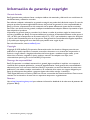 2
2
-
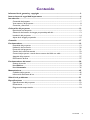 3
3
-
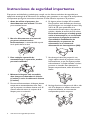 4
4
-
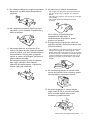 5
5
-
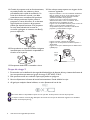 6
6
-
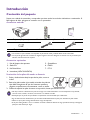 7
7
-
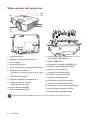 8
8
-
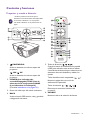 9
9
-
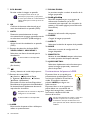 10
10
-
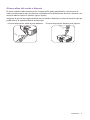 11
11
-
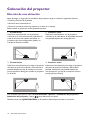 12
12
-
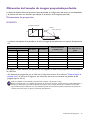 13
13
-
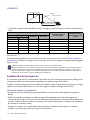 14
14
-
 15
15
-
 16
16
-
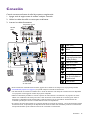 17
17
-
 18
18
-
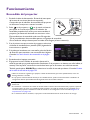 19
19
-
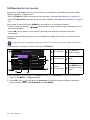 20
20
-
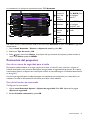 21
21
-
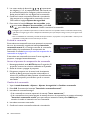 22
22
-
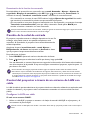 23
23
-
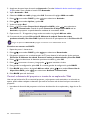 24
24
-
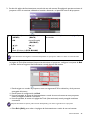 25
25
-
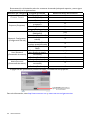 26
26
-
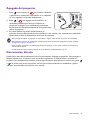 27
27
-
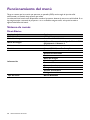 28
28
-
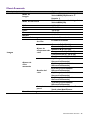 29
29
-
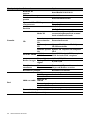 30
30
-
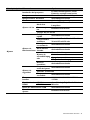 31
31
-
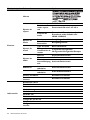 32
32
-
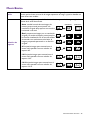 33
33
-
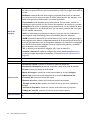 34
34
-
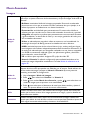 35
35
-
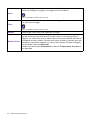 36
36
-
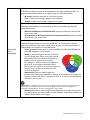 37
37
-
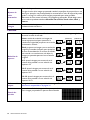 38
38
-
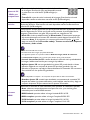 39
39
-
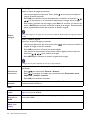 40
40
-
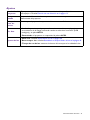 41
41
-
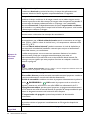 42
42
-
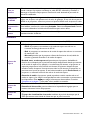 43
43
-
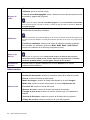 44
44
-
 45
45
-
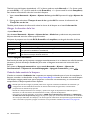 46
46
-
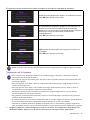 47
47
-
 48
48
-
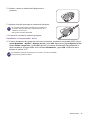 49
49
-
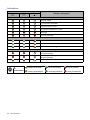 50
50
-
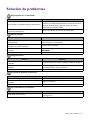 51
51
-
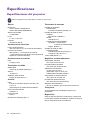 52
52
-
 53
53
-
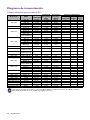 54
54
-
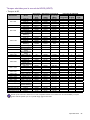 55
55
-
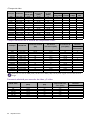 56
56
BenQ MX825STH Manual de usuario
- Categoría
- Proyectores
- Tipo
- Manual de usuario
- Este manual también es adecuado para